Номер кошелька вебмани: Как узнать номер кошелька Вебмани
В реквизитах WebMoney указывать идентификатор или номер кошелька и чем они отличаются?
WMID — это уникальный номер учетной записи пользователя в системе WebMoney. WMID есть у каждого пользователя. Он состоит из 12 цифр. WMID выдается пользователю при регистрации.На сегодня в системе WebMoney существует 7 типов кошельков:
- Z-кошелёк, или кошелёк типа Z. Хранящиеся в нем деньги (их принято для удобства называть WMZ) эквивалентны долларам США. Таким образом, 1 WMZ = $1. Номер Z-кошелька состоит из буквы «Z» и следующих за ней 12 цифр. Когда Вы захотите получить деньги на Z-кошелёк, просто сообщите Вашему контрагенту номер своего Z-кошелька. При этом указание буквы «Z» перед номером обязательно. Пример номера Z-кошелька: Z324039475235. Запись 324039475235 (без «Z») будет неверной.
- R-кошелёк, или кошелёк типа R. Хранящиеся в нем деньги (WMR) эквивалентны российским рублям: 1 WMR = 1 RUR.
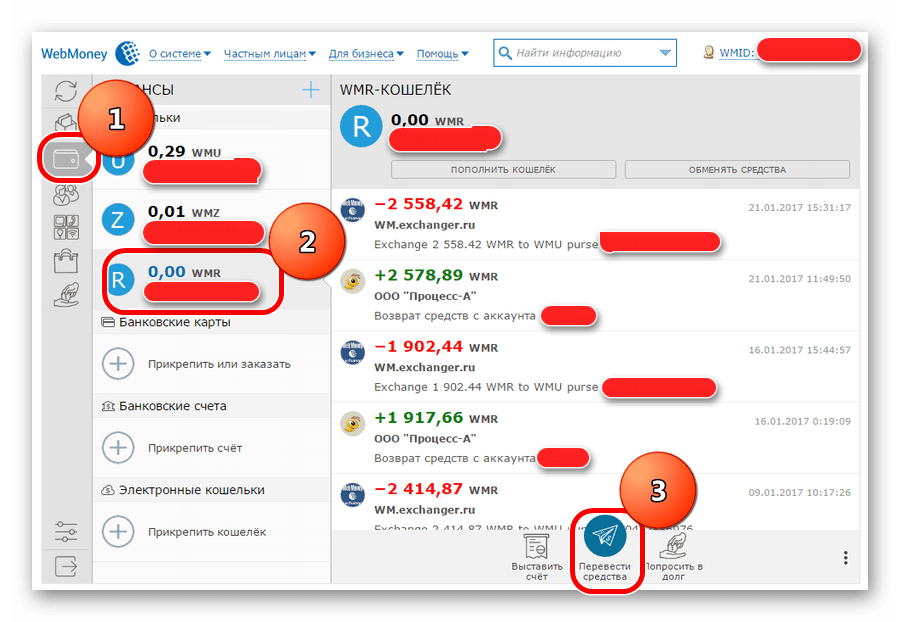 Аналогично долларовому кошельку, номер рублевого состоит из 12 цифр. С той лишь разницей, что предваряются они буквой «R» (например, R903598739239).
Аналогично долларовому кошельку, номер рублевого состоит из 12 цифр. С той лишь разницей, что предваряются они буквой «R» (например, R903598739239). - U-кошелёк, или кошелёк типа U. Хранящиеся в нем деньги (WMU) эквивалентны украинским гривнам. Номер U-кошелька состоит из буквы «U» и 12 цифр.
- B-кошелёк, или кошелёк типа B. Хранящиеся в нем деньги (WMB) эквивалентны белорусским рублям. Номер B-кошелька состоит из буквы «B» и 12 цифр.
- E-кошелёк, или кошелёк типа E. Хранящиеся в нем деньги (WME) эквивалентны евро. Номер Е-кошелька состоит из буквы «Е» и 12 цифр.
- G-кошелёк, или кошелёк типа G. Хранящиеся в нем деньги (WMG) обеспечены золотом, то есть 1 WMG эквивалентен 1 грамму золота. Номер G-кошелька состоит из буквы «G» и 12 цифр.
- C-кошелёк и D-кошелёк — это специальные кошельки, которые служат для выдачи и получения кредитов.
 На них мы останавливаться не будем.
На них мы останавливаться не будем.
При регистрации в партнерской программе вам нужно указать именно R-кошелёк.
Как узнать wmr кошелька webmoney, номер счета вебмани
После регистрации в платежной системе WM каждому пользователю присваивается WMID. Это уникальная комбинация цифр, так называемый, идентификатор. Состоит из 12 знаков. Набрав их в поисковике на сайте виртуального сервиса, можно быстро найти необходимого вам пользователя. Многим людям непонятно как узнать номер кошелька в webmoney. Постараемся полностью раскрыть эту тему.
Как узнать WMID Вебмани?
Чтобы получить номер счета webmoney, необходимо сначала пройти регистрацию на сервисе.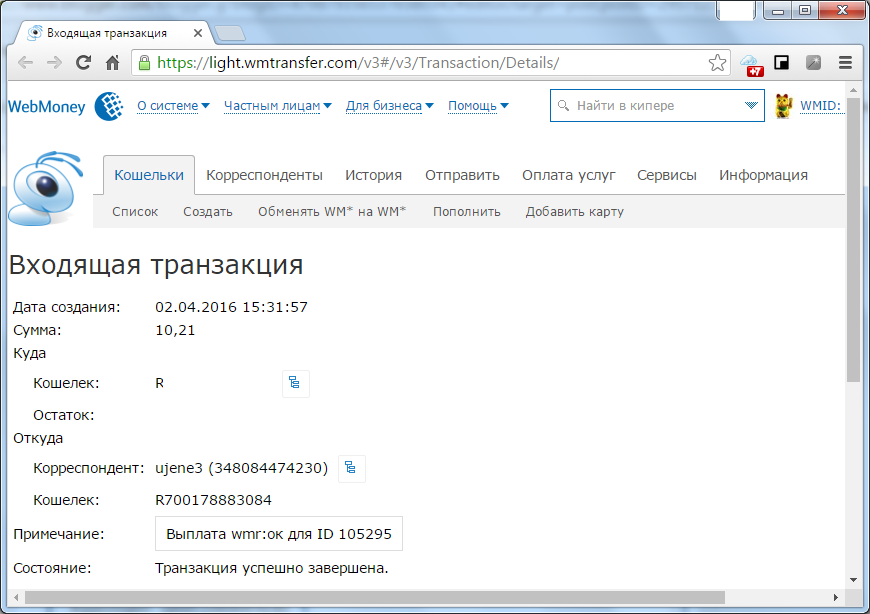 Для этого предпринимаем следующие действия:
Для этого предпринимаем следующие действия:
- На официальном портале кликаем на надпись «Зарегистрироваться».
- Заполняем поля, вписывая свой мобильный телефон, начиная с + и международного кода.
- Вносим личные данные.
- Подтверждаем регистрацию с E-mail и вводим код, полученный в смс-сообщении на указанный телефон.
После проведения вышеуказанных манипуляций, пользователь попадает в Личный кабинет. После этого, он задается вопросом: «Где в вебмани номер счета?» Увидеть его можно в правом верхнем углу страницы рядом с логотипом платежного сервиса.
Если было загружено фото, то возле двенадцати цифр будет находиться соответствующая иконка.
ВАЖНО!
Номер счета вебмани, это и есть WMID, к которому привязываются электронные носители валют. У одного пользователя их может быть несколько.
Существует еще один способ узнать WMID:
- Переходим на key.wmtransfer.com/10.
- В меню выбираем новую заявку на восстановление.

- Жмем на «Восстановить пароль от Кипер».
- Кликаем на «Продолжить».
- В поле вносим адрес электронной почты или мобильный телефон, указанный при регистрации. Вводим .
- Все свои WMID можно будет увидеть в письме или смс-сообщении, в зависимости от выбранного способа.
Найти wmid по номеру кошелька не составит труда. Для этого вписываем его в поисковую строку на сайте платежной системы и жмем «Найти» или клавишу Enter.
Теперь пользователи знают, где находится номер счета в вебмани, и смогут самостоятельно его отыскать.
Как узнать номер WebMoney кошелька
Номер кошелька вебмани можно увидеть в своем WM Keeper. Но сначала их нужно зарегистрировать. Для этого:
- Жмем на знак «+» или надпись «Создать». Выбираем нужное значение.
- В открывшемся окне выбираем необходимый нам эквивалент валюты.
- Подтверждаем, принимая условия соглашения.
ВНИМАНИЕ!
Возможности регистрации новых электронных модулей в платежной системе зависят от уровня аттестации.
Как выглядит?
Этот параметр состоит из двенадцати цифр. Впереди него находится латинская буква, обозначающая эквивалент валюты. Например, доллар – это Z, рубль – R, евро – E и т. д.
Пример (номер кошелька вебмани): R131196066280.
Где посмотреть?
Узнать номер своего кошелька webmoney можно в Личном кабинете. В старой версии WM Keeper необходимо кликнуть на иконку с изображением кошелька. Появится список, где можно будет увидеть необходимую информацию.
В новой версии следует на нажать на красочный логотип электронного носителя, и станет виден нужный нам реквизит счета wmr, wmz или другого виртуального модуля.
Теперь каждый пользователь будет в курсе, как узнать wmr кошелька webmoney или как узнать свой wmz на webmoney.
Некоторых людей также интересует вопрос: «Что значит номер вмр?». Ответ очевиден: это обозначение рублевого модуля (он же номер wmr кошелька).
Как узнать номер счета Вебмани?
Уточните сразу, что скрывается под определением этого термина.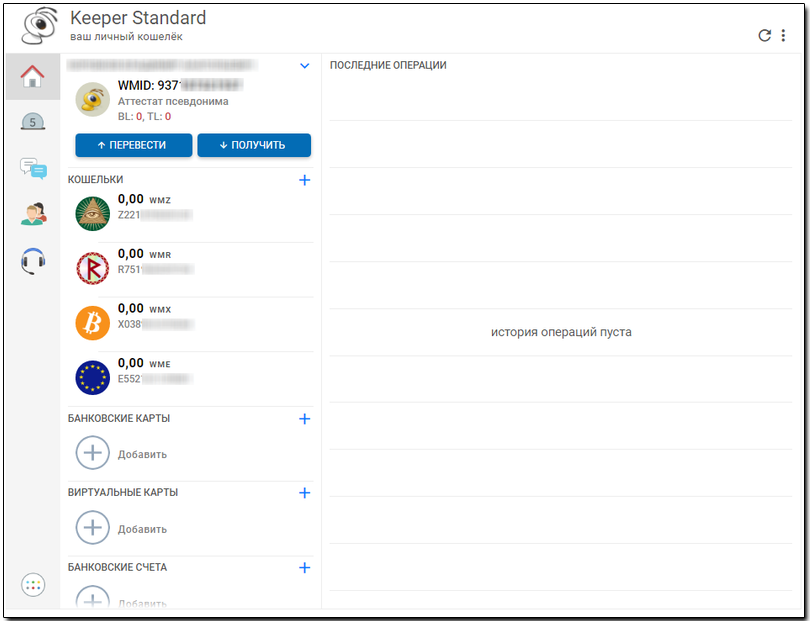
Если требуется логин для входа в Личный кабинет, то вам необходимо вписать цифры WMID. К ним не нужно приписывать никакие буквы.
СОВЕТ
Двенадцатизначные числа очень трудно запомнить, поэтому лучше запишите их в блокнот. А вот пароль от входа в WM Keeper лучше храните в голове, чтобы не стать жертвой мошенников.
Внимательно ознакомившись с указанной выше информацией, вы будете иметь полное представление о том, как узнать номер r кошелька webmoney, также других модулей, принадлежащих вашему WM-идентификатору. Главное, правильно вписывать все параметры при заполнении форм.
Полезное видео
Смотрите видео с подробным разбором.
Вконтакте Facebook Twitter Google+
Где найти свой кошелек в WebMoney и как узнать номер счета
Электронные деньги прочно вошли в жизнь большинства людей.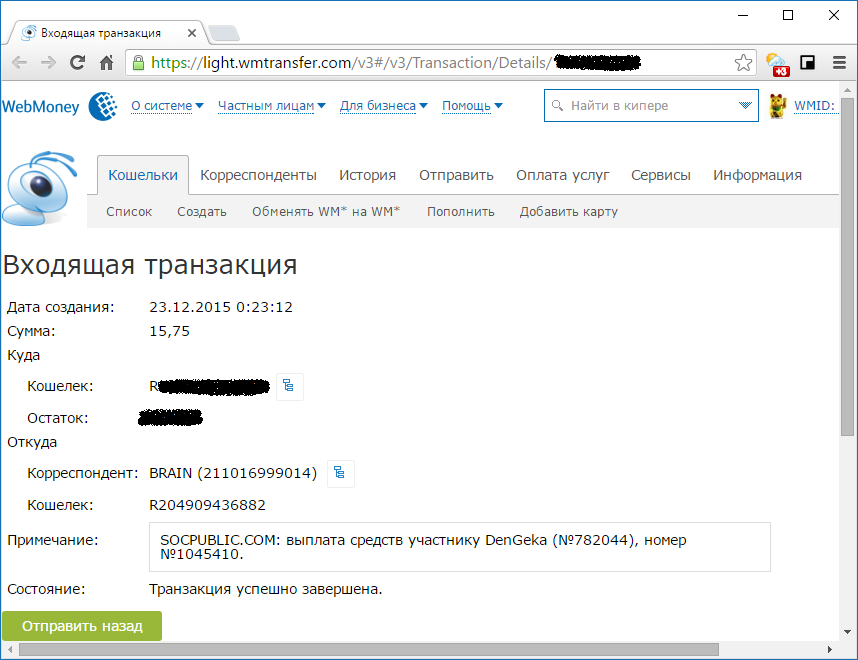 Сервис WebMoney, относящийся к старейшим системам электронного оборота денежных средств, самый востребованный. Поскольку это хранилище денег, то необходимо владеть информацией, как узнать номер кошелька WebMoney, чтобы осуществлять операции.
Сервис WebMoney, относящийся к старейшим системам электронного оборота денежных средств, самый востребованный. Поскольку это хранилище денег, то необходимо владеть информацией, как узнать номер кошелька WebMoney, чтобы осуществлять операции.
Виды кошельков
Сервис Вебмани предлагает пользователям широкий спектр удобных услуг начиная от оплаты товаров, приобретаемых через интернет, заканчивая возможностью получить заемные средства.
Это требует от системы гибкости, что обуславливает разнообразие WebMoney кошельков.
Всего различается 8 видов электронных счетов для хранения денежных средств или совершения операций:
- WMR. ВМР кошелек содержит средства эквивалентные российскому рублю, на территории РФ этот вид наиболее распространен.
- WMZ. Второй вариант WebMoney – это эквивалент американской валюты. На нем аккумулируются средства в долларах США.
- WME. Поскольку вся Европа пользуется евро, то логичным является существование кошелька, где средства сохраняются в евровалюте.
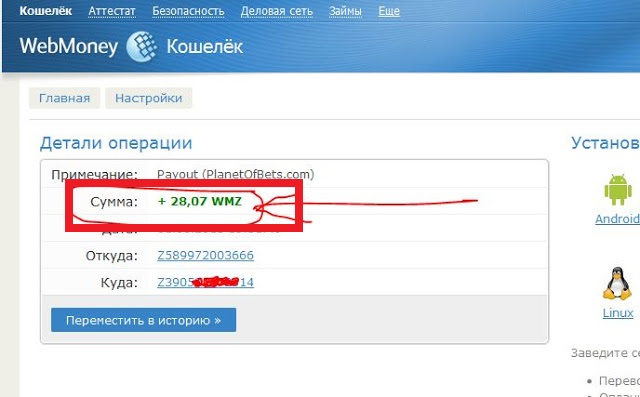
- WMU. Здесь размещаются украинские гривны. Он для пользователей сервиса из Украины.
- WMB. Кошелек с белорусскими рублями.
- WMK. Денежное хранилище для жителей Казахстана, поскольку его назначение — это учет валюты, эквивалентной тенге.
- WMG. Эта разновидность кошелька является «золотым» запасом пользователя системы, потому что на нем аккумулируются средства, эквивалентные драгоценному металлу.
- WMX. Относительно новый вид Вебмани, набирающий популярность благодаря росту спроса на криптовалюты и их стоимости. На этом счете скапливаются средства, эквивалентные биткоину.
Для комфортного пользования сервисом достаточно одного WM-счета, максимум двух. Например, узнать номер своего WMZ кошелька может понадобиться при совершении покупок с иностранных интернет-магазинов или платных сервисов. Тогда денежные средства сначала переводятся с рублевого счета в долларовом эквиваленте на WMZ, и после этого происходит расчет.
Как создать кошелек в другом денежном эквиваленте, можно увидеть на видео от команды «Тестовая».
Где посмотреть номер кошелька WebMoney
Существует несколько способов узнать номер кошелька WebMoney. Преимущественно с проблемой сталкиваются новые пользователи, которые еще не знают тонкости работы в системе. Именно они интересуются, где посмотреть номер своего счета и найти идентификатор собственного WMR кошелька.
Чтобы точно представлять, что такое номер счета и как он выглядит, следует познакомиться с системой регистрации на сервисе.
После заполнения анкеты в процессе создания нового кошелька, пользователю автоматически присваивается идентификатор, который будет служить для входа в систему и позволит осуществлять операции.
Зная только эту информацию, совершать покупки или расчеты посредством сервиса не получится. Дополнительно требуется создание кошелька, на котором будут храниться денежные средства или их эквиваленты. Каждый кошелек на Вебмани имеет собственный номер, состоящий из 13 знаков: 12 цифр и одного буквенного символа в виде префикса.
Бесполезно искать эти данные сразу после регистрации.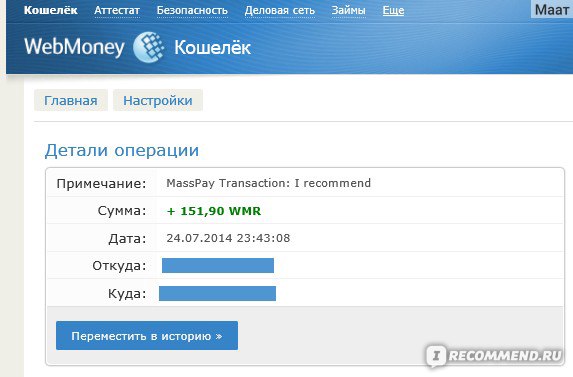 Они не генерируются в автоматическом режиме. Их появление происходит после создания кошелька.
Они не генерируются в автоматическом режиме. Их появление происходит после создания кошелька.
Сервис предлагает пользователям три способа, как узнать номер счета:
- использование оболочки WebPro;
- посредством мини-версии хранилища, именуемой Mini WebMoney;
WebMoney Keeper (WebPro)
Эта оболочка представляет собой специальное приложение, включающее обобщенные сервисы для управления операциями через WebMoney Transfer. Оно не так распространено, поскольку требует входа через официальный сайт системы, но предлагает пользователям надежную защиту личных данных.
Чтобы узнать номер Вебмани кошелька посредством сервиса, потребуется:
- Войти в приложение, используя логин и пароль, созданные при регистрации.
- Найти вкладку «Кошельки» (изображение ярко-желтого портмоне).
- На экране откроется полный список кошельков пользователя с данным WMID.
Буквенный префикс будет означать вид кошелька (R – рубль, Z – доллар, U – гривну, E – евро).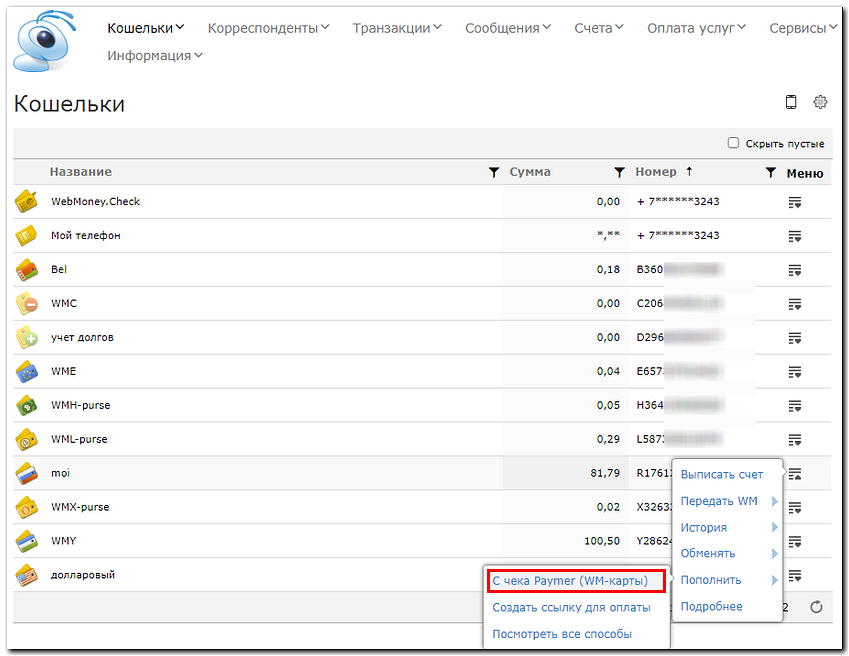
Mini WebMoney (Standart)
Использование сайта системы Вебмани является распространенным способом узнать номер кошелька или осуществить необходимые операции.
Чтобы найти цифровое обозначение денежного хранилища посредством данного ресурса, потребуется:
- зайти на сайт, введя логин, пароль и ;
- нажать на вкладку «финансы», скрывающуюся под стилизованной иконкой кошелька.
Открывшийся список будет отображением всех действующих счетов электронных валют с количеством находящихся на них денежных средств.
При совершении действий на сайте могут возникать сложности с обратным переходом на страницу Mini Keeper. Чтобы найти свои кошельки, потребуется нажать на ссылку с WMID номером, расположенную в правом верхнем углу. В открывшейся панели необходимо еще раз нажать на идентификатор, и произойдет переход.
Простой способ определить номер счета – это использование мобильного приложения, которое можно скачать бесплатно с PlayMarket или в AppStore.
После установки потребуется ввести логин и пароль, придумать пин-код или настроить вход по отпечатку пальца при наличии в телефоне дактилоскопического сенсора.
При входе в приложение все кошельки отображаются на экране, и проверять их можно путем перелистывания пальцем. Миниатюры кошельков не имеют номера. Чтобы смотреть буквенно-цифровой код счета, потребуется нажать пальцем на выбранный кошелек, картинка увеличится, и рядом с символическим изображением вида хранилища будет виден номер.
Его можно скопировать в буфер обмена смартфона путем долгого «тапа» на идентификаторе. Это поможет не ошибиться при необходимости передачи номера по СМС или в теле электронного письма.
Как поменять свои данные в кошельке
На официальном сайте WebMoney существует справочный центр, названный по аналогии с известной Википедией Wiki. В нем содержатся инструкции по выполнению большинства действий, в том числе если у пользователей возникает необходимость смены данных в системе.
Допускается поменять:
- паспортные данные при переходе по ссылке passport;
- номер мобильного телефона, который также содержится на странице с регистрационными данными пользователя;
- адрес электронной почты;
- изменить контрольный вопрос, если он существует.
Дополнительно можно обратиться в Центр Аттестации путем отправки письменного запроса на решение возникшей проблемы.
Поменять разновидность кошелька нельзя. Система не предоставляет возможность изменять один вид хранилища на другой. Единственный выход – создание нового кошелька.
Фотогалерея
Страница настроек личных данных
В мире российской электронной коммерции персональный номер ВебМани спрашивают и сообщают чаще, чем номер любого другого электронного кошелька. ВебМани — старейшая из ныне действующих российских электронных платежных систем и считается одной из самых надежных и защищенных. Большинство виртуальных бирж труда предпочитают для расчетов эту электронную валюту.
Чтобы принимать платежи, нужно разбираться в настройках счета WebMoney, уметь создавать новые интернет-кошельки и правильно передавать данные плательщику.
Виды кошельков и особенности
На начало 2019 в системе используется 11 видов кошельков для разных типов валют. К уже привычным рублевым, долларовым и евро-кошелькам добавилась группа криптовалютных счетов:
- Биткоин;
- Биткоин Кэш;
- Лайткоин.
Названия кошельков составляются из аббревиатуры WM и буквы, означающей валюту либо страну. Например, в названии онлайн-кошелька WMR буква R определяет рубль. WME — евро, WMB — белорусский рубль, WMU — украинская гривна и т. д. Названия не всегда логичны. Например, долларовый счет имеет обозначение WMZ, а не WMUS или WMS, но к этому быстро привыкаешь. Пользователь может самостоятельно открывать счета в любых из 11 авторизованных валют системы.
Чтобы системой было удобно пользоваться, все онлайн-кошельки одного пользователя объединяют в так называемый keeper (хранилище), которому назначается уникальный идентификационный номер — WMID.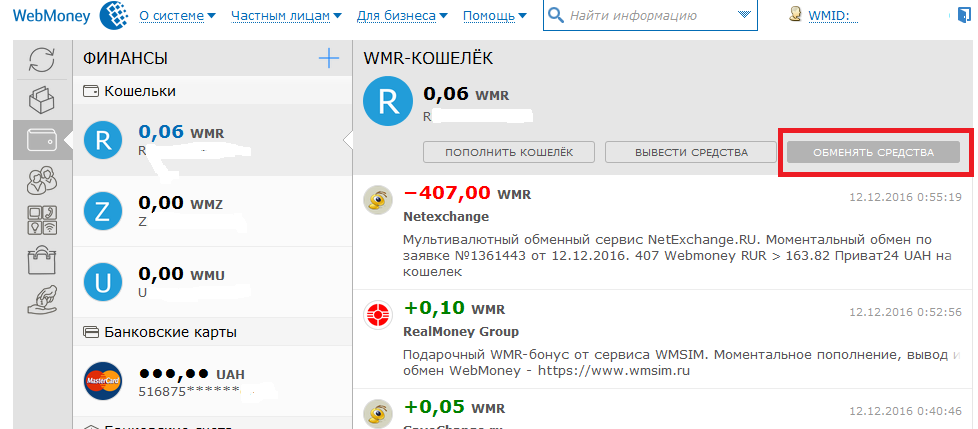 Номер не используется для денежных трансферов, но позволяет просмотреть данные о владельце учетной записи:
Номер не используется для денежных трансферов, но позволяет просмотреть данные о владельце учетной записи:
- Ф.И.О.;
- контакты;
- личный сайт;
- репутация;
- уровень аттестата;
- бизнес-уровень и т. д.
На основании данных часто принимается решение о дальнейшем сотрудничестве. Зная WMID человека, можно открыть с ним персональный чат в системе WebMoney. Чтобы узнать свой WebMoney Identification Definition, достаточно в онлайн-кипере кликнуть по стрелочке рядом с иконкой, изображающей муравья. Откроется вкладка с профилем и информацией по аккаунту, в том числе и WMID.
Кроме базовых счетов, создают дополнительные за счет привязки банковских карт и аккаунтов других платежных систем. Например, доступна привязка аккаунтов PayPal или QIWI: появится соответствующий счет в кипере, средствами с которого можно будет пользоваться через интерфейс Keeper Standard.
Где посмотреть номер счета WebMoney
Знакомая новичкам ситуация: клиент или покупатель просит номер вашего счета ВебМани, но что именно ему нужно и где это искать — непонятно. Тем более что есть 5 видов киперов и разобраться, как узнать номер своего кошелька WebMoney в конкретной версии сложно.
Тем более что есть 5 видов киперов и разобраться, как узнать номер своего кошелька WebMoney в конкретной версии сложно.
На самом деле даже новичок может легко справиться с задачей. Разработчики официального сайта, программы для компьютера и мобильного приложения сделали все возможное для быстрого поиска важных данных по счету.
На первой странице интерфейса личного кабинета, программы или приложения сразу предоставлены все данные по открытым кошелькам. Номера их начинаются с соответствующей буквы, как было описано в предыдущей главе. Поэтому для ответа на вопрос, как узнать WMR своего кошелька WebMoney, достаточно открыть кипер и найти цифробуквенный код, начинающийся с буквы R.
Чтобы постоянно не искать и не вспоминать, как узнать свой номер WMR, рекомендуется сохранить его в блокнот, в почтовом ящике и в других легкодоступных местах. Тогда можно будет без промедлений сообщать кошелек клиентам и покупателям, вместо того чтобы в сотый раз гуглить, как быстро узнать, какой присвоен номер бумажнику в ВебМани.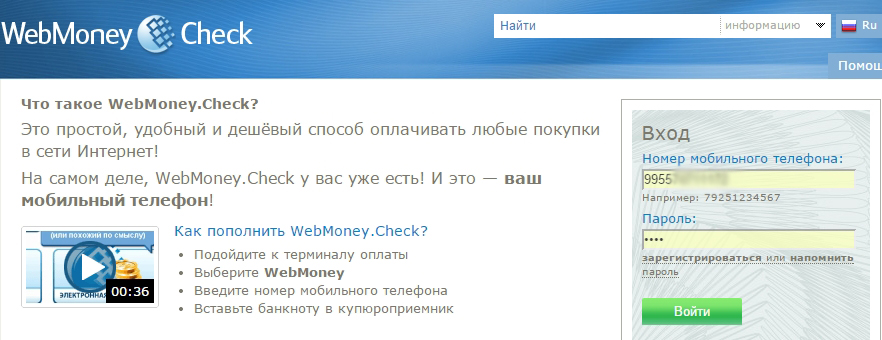
Удобным вариантом может оказаться отправка номера онлайн-кошелька самому себе в сообщения в социальных сетях и мессенджерах.
Таким образом можно даже с телефона всегда быстро открыть нужный сайт или приложение, найти сообщение с номером своего кошелька и сразу его переслать по назначению.
Как выглядит
Номер бумажника выглядит как цифробуквенный код из 12 символов. Начинается бумажник с латинской буквы, обозначающей конкретную валюту в WebMoney. Например, номер рублевого счета может выглядеть так — R204300872665, номер долларового — Z430023438936.
Найти номера и узнать нужный можно после входа на первых страницах онлайн-кипера, приложения для телефона или программы для Windows. Если не нашли онлайн-кошелек с необходимой валютой среди имеющихся, придется его создать. Это делается за один клик и не требует дополнительных проверок.
Нельзя путать номер холдера с WMID. Последний очень редко кто попросит, так как идентификационный номер пользователя не нужен для перевода. Если вместо номера счета прислали цифровой код, нужно объяснить собеседнику, что он по ошибке прислал WMID.
Если вместо номера счета прислали цифровой код, нужно объяснить собеседнику, что он по ошибке прислал WMID.
WebMoney Keeper WebPro
Профессиональная веб-версия кошелька по набору функций — аналог компьютерной программы WebMoney для Windows. ПО имеет такие же расширенные лимиты и высокий уровень защиты.
Сразу после входа в кошелек с использованием логина и пароля пользователь попадает в меню, в котором видно WMR-кошелек и WMZ-кошелек. Будут доступны номера счетов в других валютах, если бумажники были заранее созданы.
Чтобы скопировать номер, достаточно просто кликнуть по выбранному разделу и выбрать «Скопировать в буфер обмена». Это самый надежный способ, так как данные берутся прямиком из личного кабинета и не могут быть кем-то изменены.
Рекомендуется всегда проверять платежные данные перед отправкой, так как есть хакерские программы, подменяющие реквизиты на нужные мошенникам. Таким образом деньги переводятся не пользователю, а на подконтрольные злоумышленникам счета.
Mini WebMoney Standard
Mini WebMoney Standard — кипер начального уровня, который автоматически доступен сразу после регистрации аккаунта в системе. Работает так же, как и WebPro — прямо на сайте. Обычно его используют новички, еще плохо разбирающиеся в электронных переводах. Бумажник можно завести за 1 минуту без документов, поэтому установлены небольшие лимиты на сумму транзакций.
Долго искать, где посмотреть номер кошелька, не нужно — номер WMR-кошелька находится на титульной странице под кнопкой «Главная». Чтобы скопировать номер счета WMR в буфер обмена, нужно кликнуть по российскому флажку. В открывшемся окне достаточно один раз кликнуть по номеру, и код будет готов для вставки.
Точно такую же операцию нужно проделать, если нужен номер долларового, золотого или любого другого счета.
Мобильное приложение
Keeper Mobile позволяет управлять всеми кошельками прямо с мобильного устройства. Сервис старается увеличить количество транзакций за счет переводов с мобильных гаджетов.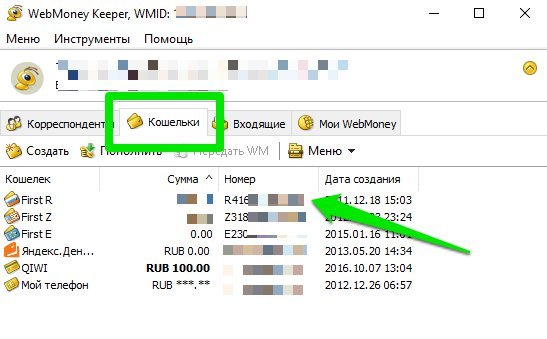 Можно получить пониженную комиссию, разные бонусы и кэшбэк. С актуальными акциями рекомендуется ознакомиться на сайте www.mobile.web.money. Доступно совместное использование с профессиональной веб-версией и компьютерной программой для Windows.
Можно получить пониженную комиссию, разные бонусы и кэшбэк. С актуальными акциями рекомендуется ознакомиться на сайте www.mobile.web.money. Доступно совместное использование с профессиональной веб-версией и компьютерной программой для Windows.
Приложение доступно на таких ОС как:
- Android;
- Blackberry;
- Windows Phone;
- iOS.
Ни в коем случае нельзя скачивать установочный файл мобильного приложения с неизвестных ресурсов, выпущенный нелицензированным производителем. Это с большой вероятностью приведет к краже личных данных и денег со счета. Хакеры часто загружают в AppStore и PlayMarket фейковые финансовые приложения, собирают базу логинов и паролей, а затем используют данные для взлома аккаунтов в электронных платежных системах и даже банках.
Как поменять данные в кошельке
Правила внесения изменений в профиль на ВебМани:
- Владельцы аккаунтов с аттестатом псевдонима могут самостоятельно внести все необходимые данные в профиль через сайт passport.
 web.money. Внесенные изменения будут учтены автоматически.
web.money. Внесенные изменения будут учтены автоматически. - Изменить уже предоставленные данные могут только владельцы аккаунтов с аттестатами выше формального.
- Изменить адрес электронной почты, телефонный номер, данные паспорта можно самостоятельно через сайт passport.web.money либо с помощью администратора центра аттестации. Во втором случае придется в лучших традициях советской бюрократии заполнить заявление на бумаге и отправить его по почте в центр аттестации.
- Изменить фамилию, имя или отчество можно только через центр аттестации в случае исправления опечатки, перевода на другой язык, вступления в брак или развода.
Изменение данных в целом долгая процедура, которая может потребовать большого количества подтверждающих документов. Рекомендуется сразу внимательно и ответственно вводить данные при регистрации и оформлении персонального аттестата.
Лучше лишний раз проверить указываемую информацию, чем потом неделями ходить по нотариусам и почтовым отделениям для исправления случайной опечатки.
WebMoney — придирчивая платежная платформа. Иногда кажется, что завернуть назад отправленные документы сотрудники могут даже по причине плохого настроения. Автору статьи пришлось три раза отправлять один и тот же комплект документов с правками для изменения данных в аккаунте.
Полезные публикации
- Номера для киви
Реквизиты кошелька Qiwi могут пригодиться тем, кто активно совершает покупки в интернете или пользуется системами…
- Wmid
Что такое WMID в WebMoney? Этот вопрос часто задается начинающие пользователи системы WebMoney. И правильно…
- Как поменять номер в киви
Главной особенностью платежного сервиса QIWI является тот факт, что номер виртуального кошелька одновременно является и…
- С вебмани на Яндекс
При работе с электронными платежными системами нередко приходится переводить деньги между ними.
 Российских пользователей часто…
Российских пользователей часто…
Как узнать номер WebMoney кошелька
Система WebMoney позволяет пользователю иметь сразу несколько кошельков для разных валют. Необходимость узнать номер созданного счета может вызвать затруднения, с которыми и следует разобраться.
Узнаем номер кошельков WebMoney
Вебмани имеет сразу несколько версий, интерфейс которых серьезно отличается. В связи с этим следует рассмотреть все существующие варианты.
Способ 1: WebMoney Keeper Standard
Знакомая большинству пользователей версия, которая открывается при авторизации на официальном сайте сервиса. Чтобы узнать данные о кошельке через неё, потребуется следующее:
Официальный сайт WebMoney
- Откройте сайт по приведенной выше ссылке и нажмите на кнопку «Вход».
- Введите логин и пароль от учетной записи, а также число с картинки под ними. Затем нажмите «Войти».
- Подтвердите авторизацию одним из приведенных способов, и нажмите на кнопку внизу.

- На главной странице сервиса будет представлена информация обо всех счетах и последних проведенных операциях.
- Чтобы узнать данные определенного кошелька, наведите курсор и щелкните по нему. В верхней части появившегося окна будет указан номер, который затем можно скопировать, нажав на значок справа от него.
Способ 2: WebMoney Keeper Mobile
Система также предлагает пользователям версию для мобильных устройств. На специальной странице сервиса содержатся актуальные версии для большинства ОС. Узнать номер с её помощью можно на примере версии для Android.
Скачать WebMoney Keeper Mobile для Android
- Запустите приложение и авторизуйтесь.
- В главном окне будет содержаться информация о состоянии всех счетов, WMID и последние операции.
- Нажмите на кошелек, сведения о котором требуется получить. В открывшемся окне можно увидеть номер и сколько средств на нем имеется. При необходимости его также можно скопировать в буфер обмена, нажав на значок в шапке приложения.
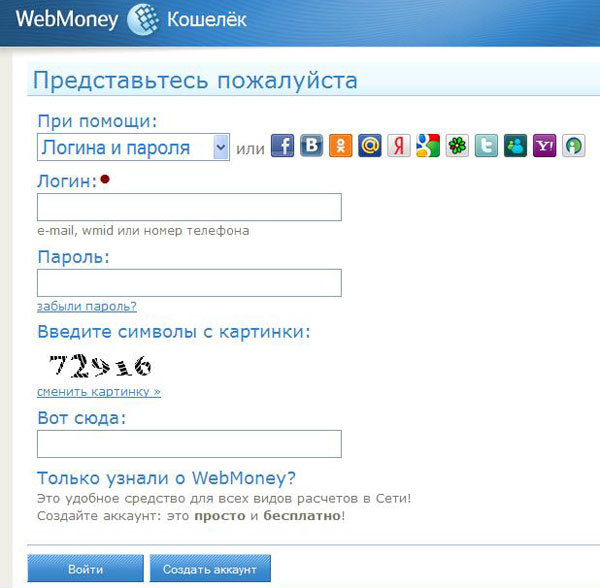
Способ 3: WebMoney Keeper WinPro
Программа для ПК также активно используется и регулярно обновляется. Перед тем как узнать номер кошелька с её помощью, потребуется скачать и установить последнюю версию, а затем пройти авторизацию.
Скачать WebMoney Keeper WinPro
При возникновении проблем с последним обратитесь к следующей статье на нашем сайте:
Урок: Как авторизоваться в WebMoney
Как только описанные выше действия будут выполнены, откройте программу и в разделе «Кошельки» просмотрите необходимую информацию о номере и состоянии кошелька. Чтобы скопировать его, щелкните левой кнопкой мыши и выберите «Копировать номер в буфер обмена».
Узнать всю необходимую информацию о счете в WebMoney достаточно просто. В зависимости от версии, порядок действий может незначительно отличаться.
Мы рады, что смогли помочь Вам в решении проблемы.Опишите, что у вас не получилось.
 Наши специалисты постараются ответить максимально быстро.
Наши специалисты постараются ответить максимально быстро.Помогла ли вам эта статья?
ДА НЕТКак узнать номер кошелька Вебмани
Платёжная система WebMoney предоставляет широкие возможности в использовании кошельков различных валют. Они имеют различные номер. Иногда просто необходимо узнать номер кошелька Вебмани. Это может потребоваться, чтобы кто-то мог перечислить вам деньги либо произвести другие операции (например, регистрация на каком-то сервисе).
Как узнать номер счета кошелька Вебмани
У WebMoney существуют различные вариации и версии, они отличаются даже по внешнему виду. Рассмотрим их подробнее.
WebMoney Keeper Standard
Многие пользователи используют именно данную версию, она становится доступной после авторизации на официальном сайте системы. Узнать номер кошелька Вебмани можно в такой последовательности:
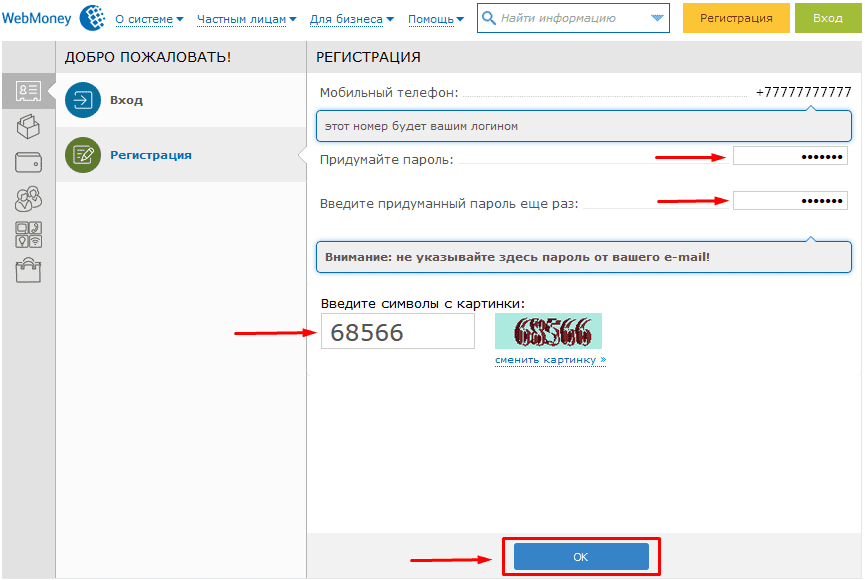
WebMoney Keeper Mobile
Сервис предлагает посетителям загрузить версию для мобильных приборов. На особой странице системы предлагаются модификации для самых популярных на сегодняшний день ОС. Рассмотрим, как узнать номер кошелька Вебмани для мобильных устройств Android.
Порядок действий следующий:
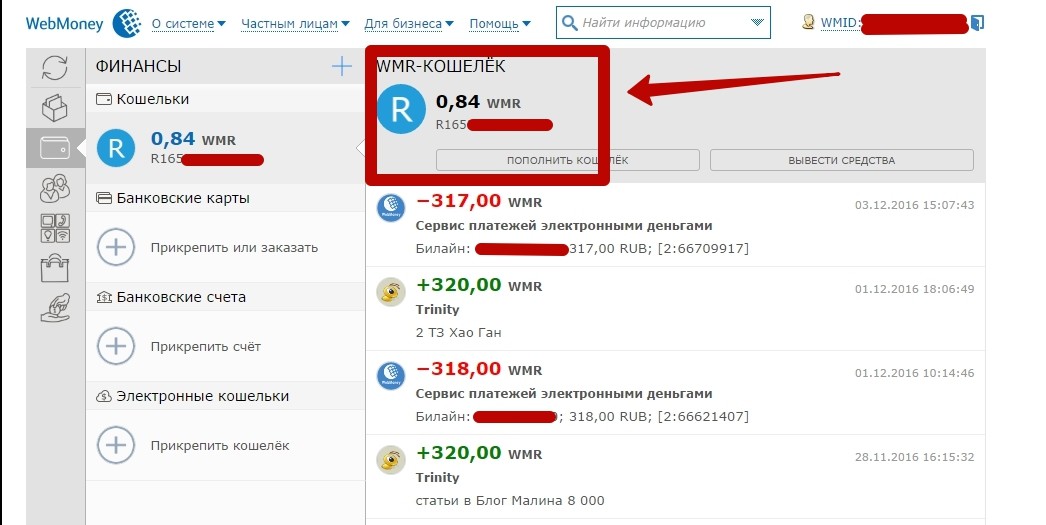 Для этого нужно просто кликнуть на специальный значок в шапке программы
Для этого нужно просто кликнуть на специальный значок в шапке программыWebMoney Keeper WinPro
Эта версия представляет собой программное обеспечение для компьютера. Оно регулярно обновляется и улучшается. Перед тем, как узнать номер кошелька Вебмани, необходимо загрузить его актуальную версию и установить на компьютер. После этого пользователь должен авторизоваться.
После выполнения всех описанных действий приложение необходимо открыть и перейти в категорию «Кошельки», в ней можно узнать данные о номере и состоянии счёта. Для его копирования достаточно кликнуть левой кнопкой мыши и выбрать параметр «Копировать номер в буфер обмена». С учётом версии порядок действий может разниться.
Что представляет собой WMID
Для использования WebMoney важно разобраться, что представляет собой WMID. Данный параметр представляет собой числовую последовательность, которая присваивается системой при регистрации и которая является индивидуальным идентификатором. Он является уникальным для каждого клиента системы.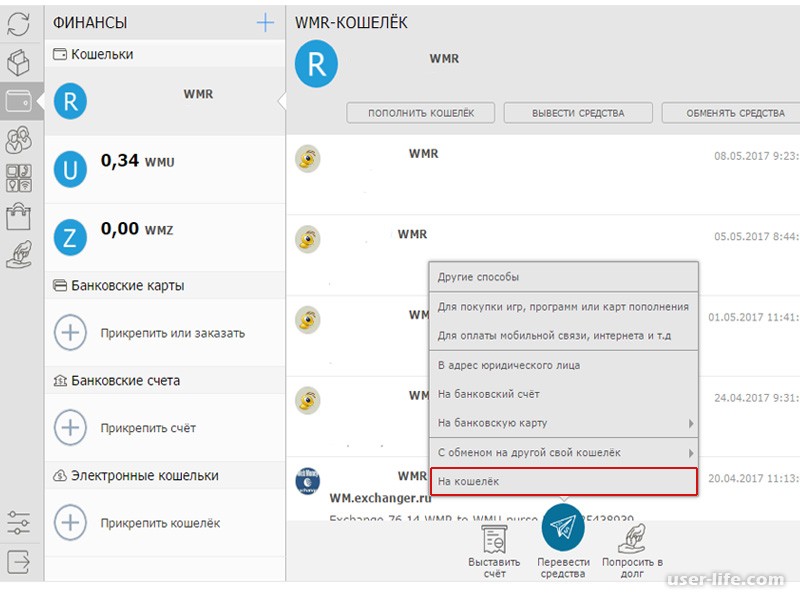
Информация об WMID не секретная, поэтому её можно свободно сообщать. Обычно его спрашивают, чтобы проверить сведения о пользователе: бизнес уровень, тип аттестата, активность и т.д.
Важно! Не следует указывать WMID для перевода денежных средств на сервис WebMoney. Он не предназначен для этого, денежные средства просто не будут зачислены.
Куда следует перевести денежные средства
Если WMID не предназначен для перевода денежных средств, тогда возникает проблема, как получить информацию о требуемом кошельке WebMoney. Сделать это необходимо таким образом:
Многие методы рассмотрены выше. Познакомимся с менее используемыми сервисами. Одним из них является Keeper WebPro (Light). Номер кошелька WMR сразу же после входа в приложение будет доступен пользователю. Он находится во вкладке «Кошельки», которая расположена вверху в подкатегории «Список». Номер указан справа на первой строке.
Номер указан справа на первой строке.
Что можно узнать по WMID
При использовании сервиса WebMoney можно получить важные сведения о собственнике кошелька. Для этого требуется в верхней части страницы обозначить идентификационный номер пользователя. После этого сервис предоставит всю имеющиеся сведения.
Для проверки кошелька на WebMoney необходимо указать WMID собственника аккаунта:
Важным параметром является BL. Он представляет собой уровень деловой активности пользователя, в котором принимается в расчёт длительность применения сервиса, количество операций и претензий. В общей сложности существует четыре уровня: синий, зелёный, оранжевый и красный. С увеличением количества переводов и их суммы возрастает Business Level.
Наш бизнес-портал предоставляет много полезной информации об электронных платёжных системах. На странице https://investtalk.ru/plateznie-sistemi/kivi-koshelek-vhod-na-svoyu-stranitsu можно узнать о входе в кабинет пользователя Киви кошелька. Здесь подробно описывается карта Совесть от банка Киви. Эта и другая информация поможет хорошо разбираться в современных электронных платёжных системах.
На странице https://investtalk.ru/plateznie-sistemi/kivi-koshelek-vhod-na-svoyu-stranitsu можно узнать о входе в кабинет пользователя Киви кошелька. Здесь подробно описывается карта Совесть от банка Киви. Эта и другая информация поможет хорошо разбираться в современных электронных платёжных системах.
Другие статьи на нашем сайте
как выглядит рублевый счет WMR и где его можно найти
Пользователи платежной системы Вебмани в самом начале своего общения с ней достаточно часто путают ключевые понятия. Наиболее частый случай – это подмена значения номер кошелька значением WMID. По незнанию некоторые люди указывают на сайтах и передают другим свой WMID, который является личной информацией, вместо реальных реквизитов счета. Перед тем как узнать номер кошелька Вебмани, нужно разобраться, какие данные вам необходимы.
Виды кошельков
Уникальный идентификатор WMID присваивается каждому пользователю, прошедшему регистрацию в Вебмани. Открытой публикации и передаче третьим лицам подлежит номер счета, его знает не только владелец.
Он выглядит следующим образом:
- на первом месте счёта стоит буква, означающая валюту (например, R – это рубли, а E – евро),
- дальше располагается цифровая комбинация из 12 символов.
Система предусматривает несколько видов титульных знаков, которые можно хранить на электронном счёте:
- WMR – рубли РФ.
- WMZ – доллары США.
- WME – евро.
- WMB – рубль белорусский.
- WMU – гривна украинская.
- WMK – тенге казахский.
- WMG – золото.
- WMX.
Где узнать номер
Существует три основные подхода, позволяющие решить вопрос, как узнать свой номер Вебмани кошелька:
- Номер счета можно увидеть в программе Вебмани Keeper. Для этого пользователь должен в нее зайти, а в меню в опции «счета» он сможет увидеть свои кошельки. Именно их следует копировать и пересылать контрагентам. Данный способ считается самым удобным и безопасным методом подключения. Программа скачивается на официальном сайте и после авторизации пользователя появляется окно с указанием реквизитов всех кошельков.
- Пользователь может применить облегченную версию Mini Вебмани (Standart). Управление счетом происходит прямо через официальный сайт. После авторизации на сайте следует выбрать пункт меню, на котором изображен кошелек. В результате открывается страница, на которой вы найдете свои счета и последние операции. Реквизиты можно копировать как обычный текст.
- Сегодня большую популярность в различных сферах жизни получают мобильные приложения. Узнать свой номер кошелька можно с их помощью. У подавляющего большинства людей есть смартфоны или планшеты. Они позволяют в любом месте и в подходящее время очень удобно управлять своими электронными деньгами.
Что делать в ситуации, если у вас возник вопрос, как узнать свой WMR? Для того чтобы узнать рублевый счет WMR, нужно зайти на первую вкладку в разделе с кошельками. Стоит отметить, что узнать свой счёт в Вебмани невозможно без входа в личный кабинет.
Можно ли поменять данные?
Для того, чтобы поменять какие-либо персональные данные кошелька Вебмани, необходимо быть владельцем как минимум формального аттестата. Для этого вам придется ввести на сайте Центра аттестации свои паспортные данные, подтвержденные сканами, ваш ИНН и прочую информацию.
Процесс самостоятельного изменения телефонного номера включает два этапа:
- На сайте Центра аттестации необходимо пройти авторизацию с помощью вашего Вебмани Keeper. В отдельных случаях пользователю требуется изменить телефон, находясь в командировке или отпуске. В такой ситуации у него нет возможности получить СМС на зарегистрированный номер телефона. Администрация Вебмани рекомендует заранее пройти регистрацию в E-num, а также подключить подтверждение операций через него.
Таким образом вы имеете возможность практически моментально изменить телефон в вашем аттестате. Вам останется только войти в панель управления с подтверждением, полученным по E-num. В разделе «Ваши WMID» следует найти номер телефона, рядом находится иконка карандаша. На нее нажимаете и указываете новые данные, после чего нажимаете кнопку «Далее». Пройдите процедуру подтверждения нового телефона.
- На данном этапе вам следует подтвердить то, что смену персональных данных производит владелец WMID. Наиболее распространен способ подтверждения через СМС на старый телефон. Проверочный код состоит из 6 цифр. Однако, если доступ к прежнему номеру утрачен, то вы можете обратиться в службу поддержки сотового оператора с целью его восстановления.
Вместо второго проверочного кода можно использовать контрольный вопрос для вашего WMID, если он установлен. В такой ситуации для изменения личной информации в аттестате понадобится от двух до тридцати суток. Альтернативным способом подтверждения также является отправка проверочного кода почтой.
Если вы не нашли старый телефон или не предусмотрели контрольный вопрос, то изменить телефон можно с помощью администратора Центра аттестации. Вам необходимо написать заявление о смене персональных данных и передать его в центр лично или по почте. Его будут рассматривать десять рабочих дней с момента получения.
[poll id=”215″]
Видео «Простой способ узнать данные счета Вебмани»
Из этого видео Вы узнаете, где посмотреть номер кошелька.
Загрузка…Как узнать номер кошелька Webmoney: WMR, WMZ, WME, WMU
Новичкам первоначально может показаться, что система Вебмани немного громоздкая и все данные находятся не на своих местах. У некоторых пользователей даже возникает вопрос, как узнать номер кошелька Webmoney. Учитывая, что этот сервис электронных переводов имеет несколько интерфейсов, то немудрено немного запутаться. Поэтому разберем все по порядку.
Данные в программе WM Keeper
Чтобы использовать все преимущества сервиса и получить максимальные лимиты на работу с виртуальными валютами, часто клиенты системы применяют в расчетах программу с желтым муравьем WebMoney Keeper. Она загружается с официального сайта и устанавливается на компьютере. Работа с ней потребует заливки файла ключей.
Интерфейс программы WM Keeper
При первом запуске программы нужно будет указать путь к ключам и внести идентификатор (WMID), а также установленный при регистрации пароль. Компьютер должен при этом быть подключен к интернету. Иначе связаться с серверами системы не получится.
В верхней горизонтальной строке есть пункт «Меню». Там среди списка операций находится ссылка на кошельки, позволяющая проводить операции с ними, в том числе и создавать новые. После создания счета, он сразу же появится в списке. Нажав на иконку во втором горизонтальном меню, отобразится список рабочих счетов и подвязанных карт.
Нужно знать, что номер кошелька состоит из 12 цифр и имеет буквенное обозначение для разных валют.
Окно программы WM Keeper
Например, все рублевые счета начинаются с латинской буквы «R», а долларовым присвоен индекс «Z». Остальные счета также имеют свои уникальные шифры. При этом логин WMID состоит только лишь из цифр.
Узнать данные в Keeper Standard
Без использования сторонних программ также можно узнать номер кошелька Вебмани. Для этого потребуется авторизоваться на главной странице электронной системы.
Перед пользователем появится меню Кипер Стандарта. Оно расположено горизонтально с левой стороны экрана. Наведя курсор на иконки, можно увидеть, что они являются активными ссылками. Среди них есть ссылка на настройки личных данных, на покупку услуг, а также на отображение кошельков.
После перехода на вкладку «Финансы», можно видеть и добавлять свои кошельки.
Нажав на знак плюса, выбираем нужный счет для отображения на странице и устанавливаем лимит на операции через него. Таким же образом можно открыть доступ к подключенным картам.
Информация с сайта webmoney.ru
Для открытия новых кошельков Кипер Стандарт не используется.
На этой странице можно отобразить лишь уже зарегистрированные счета. Они будут отображаться с историей платежей.
Узнать WMID по номеру кошелька
Посмотреть данные по получателю средств можно с помощью системы Вебмани. Для этого на странице можно внести номер кошелька. Подойдет кошелек пользователя в любой валюте. Сайт предоставит открытые и разрешенные данные по пользователю. В них входит информация об аттестате, бизнес-уровень, количество претензий, исков, отзывов.
Оплата с помощью WebMoney
Нашим клиентам доступна оплата заказов и пополнение Лицевого счета с помощью WM-кошельков, WM-карт или чеков Paymer. Обращаем внимание на то, что данные Ваших WM-кошельков не будут доступны нам и могут быть расшифрованы только процессинговым центром.
Как я могу пополнить счет с помощью электронной системы платежей WebMoney через Web Merchant Interface?
Вы можете произвести оплату, если располагаете авторизованным или аттестованным WM-кошельком WebMoney:
- R-кошелек — WMR — титульный знак системы WebMoney Transfer, являющийся эквивалентом российского рубля.
- Z-кошелек — WMZ — титульный знак системы WebMoney Transfer, являющийся эквивалентом доллара США.
- E-кошелек — WME — титульный знак системы WebMoney Transfer, являющийся эквивалентом евро.
- U-кошелек — WMU — титульный знак системы WebMoney Transfer, являющийся эквивалентом украинской гривны.
Чтобы воспользоваться данным способом оплаты, на Вашем компьютере должна быть установлена программа «WebMoney Keeper Classic» или «WebMoney Keeper Light».
За перевод средств взымается стандартная комиссия WebMoney (0.8%).
Выбрав в качестве способа оплаты счета систему электронных платежей WebMoney, Вы можете воспользоваться несколькими вариантами пополнения счета:
1. Прямой платеж:
Это самый быстрый способ проведения платежа. Метод мгновенного пополнения счета позволяет уже через несколько секунд использовать денежные средства для активации заказанных услуг.
- Заказать услугу, которую необходимо оплатить;
- Выставить счет в Личном кабинете;
- Указать способом оплаты счета «Оплата с помощью WebMoney, WM-карт или чеков Paymer»;
- Выбрать «Оплатить прямым платежом (рекомендуется)».
Система переадресует Вас на сервис Web Merchant Interface, где Ваш платеж будет обработан.
2. Оплата WM счета:
Если Вы не желаете оплачивать услуги прямо сейчас, Вы можете выписать WM-счёт (который Вы увидите, открыв свой WebMoney Keeper) и оплатить этот счёт в любое время.
Для выставления WM-счёта Вы должны обязательно указать свой идентификатор WMID и выбрать валюту оплаты.
- Выставить счет в Личном кабинете;
- Указать способом оплаты счета WebMoney;
- Выбрать способ проведения платежа «Получить WM-счет WMID»;
- На Ваш WM-кошелек будет получен WM-счет с описанием «Payment for order #1234567».
Зачисление на Ваш Лицевой счет произойдет через 15 минут после оплаты.
Сумма — сумма, на которую Вы желаете пополнить Лицевой счет или оплатить заказанную услугу.
Номер WM-кошелька — номер Вашего WM кошелька, который присвоен Вам при регистрации в системе WebMoney.
WMId покупателя — WM-идентификатор, Ваш идентификатор в системе WebMoney.
Номер чека Paymer.com или номер WМ-карты присутствует только в случае, если способом оплаты выбран чек Paymer.com или WМ-карта.
Возврат ошибочно перечисленных денежных средств производится только на полную сумму платежа.
wmid и кошелек. Найдите свой кошелек с помощью мобильного приложения
Электронные деньги прочно вошли в жизнь большинства людей. Сервис Webmoney, относящийся к старейшим системам электронного обращения, наиболее популярен. Поскольку это хранилище денег, необходимо владеть информацией, как узнать номер кошелька WebMoney для выполнения операций.
[Скрыть]
Типы кошельков
Сервис WebMoney предлагает пользователям широкий спектр удобных сервисов от оплаты товаров, приобретенных через Интернет, заканчивая возможностью получения заемных средств.
Это требует гибкости системы, которая вызывает множество кошельков WebMoney.
Всего существует 8 типов электронных счетов для хранения денег или операций:
- WMR. WMD Wallet содержит средства, эквивалентные российскому рублю, на территории Российской Федерации этот вид наиболее распространен.
- WMZ. Вторая версия WebMoney является эквивалентом американской валюты. Накапливается в долларах США.
- WME. Поскольку вся Европа пользуется евро, логично существование кошелька, где средства хранятся в EuroMlut.
- WMU. Вот украинские гривны. Он предназначен для пользователей сервиса из Украины.
- WMB. Кошелек с белорусскими рублями.
- WMK. Денежное хранилище для резидентов Казахстана, так как его назначение является валютно-расчетным эквивалентом тенге.
- WMG. Такой кошелек представляет собой «золотой» запас пользовательской системы, поскольку в нем накапливается эквивалент драгоценного металла.
- WMX. Относительно новый тип вебманов, набирающий популярность за счет роста спроса на криптовалюты и их стоимости.На этом счете накапливаются средства, эквивалентные биткойнам.
Для комфортного использования сервисом достаточно одного WM-аккаунта, максимум двух. Например, Чтобы узнать номер вашего WMZ кошелька, может понадобиться при покупках в зарубежных интернет-магазинах или платных сервисах. Затем наличные. Сначала они переводятся с рублевого счета в долларовом эквиваленте в WMZ, после чего происходит расчет.
Как создать кошелек в другом денежном эквиваленте, вы можете увидеть на видео из команды «Тест».
Где посмотреть номер кошелька WebMoney
Есть несколько способов узнать номер кошелька WebMoney. В основном с проблемой сталкиваются новые пользователи, которые еще не знают тонкостей работы в системе. Их интересует, где посмотреть номер своей учетной записи и найти идентификатор собственного WMR-кошелька.
Чтобы точно представить, что такое номер счета и как он выглядит, следует ознакомиться с системой регистрации.
После заполнения анкеты в процессе создания нового кошелька пользователю автоматически присваивается идентификатор, который будет служить для входа в систему и разрешать работу.
Зная только эту информацию, делать покупки или расчеты через сервис не получится. Дополнительно создание кошелька, на котором будут храниться денежные средства или их эквиваленты. Каждый кошелек на вебмани имеет свой номер, состоящий из 13 знаков: 12 цифр и один буквенный символ в виде префикса.
Сразу после регистрации искать эти данные бесполезно. В автоматическом режиме они не генерируются. Их появление происходит после создания кошелька.
Сервис предлагает пользователям три способа узнать номер счета:
- использовать оболочку WebPro;
- через мини-версию репозитория Mini Webmoney;
- с помощью мобильного приложения.
WebMoney Keeper (WebPro)
Эта оболочка представляет собой специальное приложение, которое включает в себя универсальные сервисы для управления операциями через WebMoney Transfer. Это не так часто, потому что требует входа через официальный сайт системы, но предлагает пользователям надежную защиту личных данных.
Мобильное приложение
Простым способом определить номер учетной записи является использование мобильного приложения, которое можно бесплатно загрузить через PlayMarket или в AppStore.
После установки потребуется ввести логин и пароль, придумать пин-код или скорректировать отпечаток пальца при наличии в телефоне дактилоскопического датчика.
При входе в приложение все кошельки отображаются на экране, и вы можете проверить их поворотом пальца. Миниатюры кошельков не имеют номеров.Чтобы посмотреть буквенно-цифровой код учетной записи, вам нужно будет нажать на выбранный кошелек, картинка увеличится, а рядом с символическим изображением типа репозитория появится цифра.
Можно скопировать в буфер обмена смартфона долгим «тапом» по идентификатору. Это поможет не ошибиться, если вам нужно передать номер по SMS или в теле письма.
Как поменять данные в кошельке
На официальном сайте WebMoney есть справочный центр, называемый по аналогии со знаменитой Wiki Wikipedia.Он содержит инструкции по выполнению большинства действий, в том числе, если у пользователей есть необходимость изменить данные в системе.
Допускается изменение:
- паспортных данных по паспортной ссылке;
- номер мобильного телефона, который также содержится на странице данных регистрации пользователя;
- адрес электронной почты;
- изменить вопрос безопасности, если он существует.
Дополнительно вы можете обратиться в центр сертификации, отправив письменный запрос для решения проблемы.
Изменить вид кошелька невозможно. В системе не предусмотрена возможность смены одного типа хранилища на другой. Единственный выход — создать новый кошелек.
Сегодня многие фрилансеры и простые люди используют электронные деньги для взаиморасчетов и покупок. В России существует несколько «цифровых денег», одна из которых — Webmoney. В этой статье мы разберем, как перевести деньги контрагенту и какие бывают кошельки вообще.
Введение
После регистрации в системе WebMoney вам будет присвоен цифровой идентификатор — WMID.Он состоит из 12 цифр и уникален — именно по нему вы будете идентифицированы.
Внимание: обязательно сохраните и запишите свой номер, чтобы не потерять его. Без ведома WMID вы не сможете восстановить свой профиль, если что-то случится. Также придумайте сложный пароль для входа в систему, чтобы злоумышленники не хакнули.
Номер кошелька можно посмотреть по-разному.
Очень часто пользователи путают свой идентификационный номер с номером кошелька, но сделать это невозможно.Он начинается с буквы, после которой следуют 12 цифр. Если вы вводите просто цифры, то оплата не производится.
Типы кошельков
Система WebMoney позволяет пользователям создавать большое количество кошельков в различных валютах (включая криптовалюты). С помощью специального сервиса пользователь может обменивать валюты по выгодному курсу, что позволяет оплачивать услуги посредникам и дилерам. Наиболее популярными в системе являются следующие типы счетов:
- WMR (рубли).Считается наиболее распространенным в РФ, так как 1 WMR — это аналог одного рубля.
- WMZ (доллар). Аналог американского доллара обычно используется при работе с контрагентами из США, Китая и других стран.
- WME (евро). Аналог евро используется для расчетов со странами Евросоюза и др. Как узнать номер кошелька Webmoney WME — перед номером будет стоять буква E (например, E257485632254).
- WMU (гривны).Используется резидентами Украины для расчетов в национальной валюте. Допускается вывод на банковскую карту без дополнительного посредничества по курсу 1 к 1.
- WMB (белорусские рубли). Используется для расчета в белорусских рублях.
- WMK (тенге). Это аналог казахстанского тенге, который используется как внутри страны, так и для расчетов с другими странами.
- WMG (Золото — Золото). Позволяет хранить или рассчитывать «золото» — цифровой эквивалент настоящего.
- WMX (Биткойн).На этом счете вы можете накопить аналог биткойна для дальнейших расчетов или накопления-инвестирования.
Внимание: пользователь может создать несколько однотипных кошельков по своему ID, аккумулируя средства из разных источников и используя их для различных целей.
Например, вы можете создать один кошелек WMZ для расчетов в зарубежных интернет-магазинах, а второй — для получения зарплаты или прибыли от безупречных продаж. Вы можете перекрестить деньги между ними с минимальной комиссией в 0.8%.
Вы можете создать несколько кошельков для одинаковых валют.
Как узнать номер вашего кошелька
Интересно, где посмотреть номер кошелька webmoney, чтобы перевести на него инструменты. Обычно с подобным вопросом сталкиваются новички, которые еще не освоили систему и затрудняются использовать ее интерфейс.
Итак, сначала необходимо зарегистрироваться на сайте, введя соответствующие данные. После этого система присваивает вам уникальный WMID, который вы можете использовать для входа и идентификации. Далее вы должны создать необходимый кошелек. Это делается либо через клиент WM Keeper, либо на сайте. Вы можете создать несколько кошельков, но мы рекомендуем для начала разобраться в системе. Чтобы увидеть номер (который начинается с буквы), вы можете использовать:
- Classic shell WebPro.
- Мобильное приложение, установленное на смартфон с Android или iOS.
- С помощью Mini-Webmoney (облегченная версия репозитория).
Разберем предложенные варианты подробнее.
Keeper или WebPro.
Keper — стандартная программа, которая устанавливается на компьютер пользователя. Это своего рода хранилище, которое можно использовать для управления существующими активами. У кипера много возможностей — через него можно оплачивать коммуналку, штрафы, покупать домены и т.д. Для определения через номер кошелька необходимо:
- Скачать его с WebMoney.
- Введите WMID и пароль, указанные при регистрации.
- Перейдите на вкладку «Кошелек» со значком кошелька.
На этой вкладке отображаются все кошельки, привязанные к вашему ID. Если их по-прежнему нет, вы можете нажать кнопку «Создать» и выбрать из списка нужный тип кошелька. После этого кошелек появится в разделе с соответствующим префиксом (например, рубль будет иметь вид R123456789987. Теперь вы можете переписать его номер вручную или щелкнуть правой кнопкой мыши на кошельке и выбрать «Копировать номер кошелька в буфер», после чего можно вставить в форму расчета
Внимание: в последнее время появились вирусы, которые заменяют номер кошелька в буфере.Следите за безопасностью, а при копировании проверяйте минимум 4-5 последних цифр в форме, чтобы не отправлять деньги владельцу вируса.
Кошелек, с которого производился перевод, можно увидеть в реквизитах платежа
Mini WebMoney
Если вы не планируете устанавливать классический чачер, вы можете узнать необходимые данные через mini. Для этого вам необходимо авторизоваться в WebMoney, ввести логин и пароль, затем перейти на вкладку «Финансы», которая находится под значком кошелька.В этом разделе Вы увидите все доступные кошельки с суммами средств на них. Если кошелька нет, его можно создать, добавив новый через меню. В общем, ничего сложного в этом процессе нет — на сайте все интуитивно понятно и просто: числа и операции отображаются в наличии и понятно, при необходимости их можно скопировать стандартными средствами.
Мобильное приложение
Если вы привыкли использовать мобильный для платежей, то вам необходимо скачать соответствующее приложение либо в PlayMarket, либо в AppStore, в зависимости от типа вашего телефона.Все почти так же, как и в предыдущих пунктах — вводим логин или пароль (в современных телефонах можно авторизоваться по отпечатку пальца), и видим существующие кошельки с суммами аккаунтов. На миниатюрах кошельков их количество не отображается, поэтому нужно кликнуть по нему, чтобы увеличить. При нажатии сверху отображается число, после него — сумма, лежащая на счете . Если нажать и удерживать увеличенное изображение, то номер кошелька будет скопирован в буфер обмена — затем его можно будет вставить в мессенджер, почту, сайт и т. Д.
Могу ли я сменить кошелек
Сменить номера в кошельке невозможно — можно просто начать новый или несколько, выбрав подходящий для вас «красивый» вариант. Однако это бессмысленно — все равно никто не вводит данные вручную, абсолютное большинство пользователей просто копируют числа и вставляют их в платежные поручения. Подумайте, что пользователь может изменить (подробная информация приведена в Wikipedia Wiki):
- Паспортные данные (серия и номер, регистрация, полное имя).
- Имя электронной почты подписчика.
- Телефон.
- Контрольный вопрос (вводился ли он вообще).
В случае возникновения проблем, пользователь может написать в центр сертификации и помочь ему изменить данные. Там вы можете задать другие вопросы, если их нет в разделе «Помощь». Теперь вы знаете, как работают различные программы и что для этого нужно. Воспользуйтесь этой системой — она считается одной из самых распространенных и удобных на российском рынке.
В контакте с
Новичкам поначалу может показаться, что система webmoney немного громоздка и все данные не на своих местах. У некоторых пользователей даже возникает вопрос, как узнать номер кошелька WebMoney. Учитывая, что этот сервис электронной трансформации имеет несколько интерфейсов, то не зря немного запутаться. Поэтому разберем все по порядку.
Данные в программе WM Keeper
Чтобы использовать все преимущества сервиса и получить максимальные лимиты работы с виртуальными валютами, часто в расчетах программы с желтым муравьем WebMoney Keeper используются клиенты системы.Он загружается с официального сайта и устанавливается на компьютер. Для работы с ним потребуется заполнение ключевого файла.
Программный интерфейс WM Keeper
При первом запуске программы вам нужно будет указать путь к ключам и сделать идентификатор (WMID), а также пароль, установленный при регистрации. Компьютер должен быть подключен к Интернету. В противном случае связаться с серверами системы не получится.
В верхней горизонтальной строке находится пункт меню.Там среди списка операций есть ссылка на кошельки, которая позволяет проводить с ними операции, в том числе создавать новые. После создания учетной записи она сразу появится в списке. При нажатии на значок во втором горизонтальном меню появится список рабочих счетов и привязанных карт.
Вам необходимо знать, что номер кошелька состоит из 12 цифр и имеет буквенное обозначение для разных валют.
Окно программы WM KEEPER
Например, все рублевые счета начинаются с латинской буквы «R», а доллару присваивается индекс Зина.Остальные аккаунты также имеют свои уникальные шифры. В этом случае wmid входа состоит только из цифр.
Проверить данные в Keeper Standard
Без использования сторонних программ Так же можно узнать номер кошелька webmoney. Для этого потребуется авторизованная на главной странице электронная система.
Меню Cupper появится перед пользователем. Находится горизонтально в левой части экрана. Наведя курсор на значки, вы можете увидеть, что они являются активными ссылками.Среди них есть ссылка на настройки личных данных, на покупку услуг, а также на отображение кошельков.
После перехода на вкладку «Финансы» вы можете увидеть и добавить свои кошельки.
Нажав на знак плюса, выберите нужную учетную запись для отображения на странице и установите лимит операций через нее. Таким же образом можно открыть доступ к подключенным картам.
Информация с WebMoney.ru
Для открытия новых кошельков стандарт не используется.
На этой странице вы можете отображать только уже зарегистрированные учетные записи. Они будут отображаться вместе с историей платежей.
Во-первых, необходимо четко определиться, что мы будем иметь в виду под термином «номер webmoney», потому что в самой системе этого определения просто нет. Под этой фразой могут быть две совершенно разные вещи: номер WMID (NMID) или номер (реквизит) кошелька. Затем мы выясняем и описываем, что в целом они отличаются друг от друга и что делать или выяснять.
WMID (WebMoney Identificator или Namid) — персональный номер участника системы. У каждого пользователя этого оператора электронных денег есть свой уникальный номер. Можно провести параллели с гражданином какой-то знакомой нам страны, однако, помимо сходства, есть и разница: одно лицо (физическое или юридическое) может быть больше одного. Поэтому здесь более уместна аналогия не столько с паспортом, сколько с логином, например, на форуме. Это число выглядит как двенадцатизначное, например 123456789012.Основная особенность здесь в том, что если вы знаете WMID другого человека, то вы не сможете перевести на него деньги, для этого нужно знать номер кошелька (далее будет описание). Но вы можете отправить ему сообщение на внутреннюю почту или посмотреть личные данные человека, которого он хотел обнародовать. Обычно вы легко можете узнать имя человека, его возраст, некоторые детали (скажем, адрес электронной почты или номер телефона). Иногда люди делают даже свои паспортные данные и место жительства, хотя это встречается редко.
Вывод: Зная WMID, мы можем получить информацию о человеке или связаться с ним. Перевести на него деньги не получится.
Номер кошелька (реквизит) на самом деле является номером кошелька. Кошельков одного человека (читай, одного WMID) может быть сколько угодно, и даже одинаковых типов. Для большей ясности, самый простой способ сравнить кошелек со счетом в банке: это число, в котором вы можете указать средства, и у одного человека есть любые такие счета в любом месте и в разных валютах. Если вам известен номер кошелька другого человека, то вы можете перевести на него, и также без труда узнать его WMID моментально — как на специальном сервисе вебмани «Паспорт», так и прямо во время перевода.Номер кошелька выглядит следующим образом: сначала идет одна заглавная английская буква, а после нее — 12 цифр, например: R987654321098. В данном случае буква означает тип валюты: если это R — это рублевый кошелек (WMR) и на нем есть рубли. Если это z — кошелек доллар. E — евро, u — украинская гривна и так далее. Есть специальные кошельки с буквами C и D — они служат для работы с кредитами. Если вы хотите переводить с другим человеком WMR, то вам необходимо знать номер его кошелька этого типа, то есть он должен начинаться с буквы «R».Если хотите перевести доллары — начало «z» должно быть началом и так далее.
Конечно, вы легко можете попасть в ситуацию, когда нам нужно перевести одну валюту, а у вас на кошельках только другая. В этом случае его нужно сначала обменять на желаемое и только потом переводить. Здесь вам на помощь придет сайт ChangeTime: мы легко можем
Современные электронные системы для оплаты и перевода денежных средств позволяют своим клиентам обменивать «титульные знаки», предварительно настроив WebMoney-кошелек.
Этот кошелек представляет собой платежную систему участника, привязанную к конкретному пользователю, который может распоряжаться остатком на нем с помощью своего мобильного телефона и по своему усмотрению.
При запуске системы WebMoney пользователей часто путают WMID и номер кошелька. И если последнее значение не представляет, то комбинация цифр, составляющая WMID, является личной и важной информацией. Чтобы не передавать его вместо реальных реквизитов собственного аккаунта, определите, какие данные вам нужны.
WMID-номер присваивается каждому пользователю и является уникальным идентификатором для всех клиентов системы WebMoney. Но номер кошелька может знать не только владелец аккаунта, эти данные вполне могут быть опубликованы без ущерба для сохранности средств.
Номер кошелька webmoney — это комбинация знаков, в которых на первом месте стоит литература, обозначающая определенную валюту (например, R — российские рубли, B — белорусские). Письмо должно состоять из 12 цифр, составляющих число, которое необходимо знать для перевода или снятия средств.
Типы кошельков
Сегодня электронная система расчетов WebMoney предоставляет клиентам несколько типов кошельков, учитывающих разные права собственности:
Участник системы имеет право открыть любой кошелек от любого поручителя при условии подписания договора приема-передачи. Все кошельки одного пользователя объединены в репозиторий под Единым регистрационным номером (WMID).
Важно! Права собственности, хранящиеся у поручителя, измеряются соответствующими титульными знаками WebMoney (WM).
А что делать, если нужно указать номер кошелька? Есть несколько способов узнать.
Мы знаем номер кошелька webmoney
Данная платежная система имеет несколько версий, которые существенно различаются между собой, поэтому первым делом необходимо выяснить, какой номер кошелька нужен, и где он находится.
Метод 1: WebMoney Keeper Standard
Эта версия знакома большинству клиентов Webmoney, потому что она открывается, как только пользователь авторизуется на официальном сайте системы.
Итак, мы знаем номер кошелька:
- Для этого нужно перейти в офсайд, воспользовавшись кнопкой «Логотип», расположенной в правом верхнем углу.
- Затем заполните поля «пароль» и «логин», введите капчу и войдите на страницу.
- Подтвердите авторизацию одним из предложенных способов (ввод E-NUM или запрос кода по SMS).
- Попадаем на главную страницу сервиса, где будет предоставлена информация о последних операциях и аккаунтах.
- Чтобы узнать номер конкретного кошелька, вам просто нужно щелкнуть по нему и в появившемся сверху окне вы увидите нужный номер.
Номер кошелька Webmoney
Метод 2: WebMoney Keeper Mobile
Узнать номер кошелька в мобильной версии WebMoney несложно, его можно увидеть на примере приложения для Android:
- Первым шагом будет запуск приложения и авторизация в нем.
- После этого на главной странице появится информация о последних операциях и состоянии всех учетных записей пользователей.
- Если нажать на любой интересующий кошелек, откроется окно, в котором будет предоставлена информация о его номере и балансе.
Способ 3: WebMoney Keeper WinPro
Основная версия вебмани, предназначенная для ПК, также постоянно обновляется и активно дорабатывается командой платежной системы. Чтобы узнать номер кошелька в WinPro вам необходимо скачать и поставить на свое устройство актуальную версию Программы, после чего необходимо открыть и просмотреть всю необходимую информацию.
Что такое номер кошелька. Обновление номера кошелька Qiwi. Для версии Mini
Когда человек впервые сталкивается с платежной системой WM, у него обязательно возникает вопрос, что такое WMZ в Webmoney. Для опытных это может показаться мелочью, но ведь когда-то они были новыми. Эта статья будет полезна всем тем, кто еще не разобрался в этом вопросе. Мы расскажем, зачем вам кошелек WMZ, как его зарегистрировать, где посмотреть номер и какие операции с ним можно проводить.Коротко, доходчиво, с примерами и скриншотами — поехали.
Что такое WMZ и зачем он нужен
Начнем с того, что такое WMZ в WebMoney. Это кошелек в вашем аккаунте, где вы можете хранить доллары. В платежной системе WM хранятся реальные деньги, для каждой валюты нужно открыть кошелек. Операции по каждому из них ведутся отдельно.
Долларовый кошелек нужен не только в странах, где эта валюта работает. Если вы делаете покупки в интернет-магазинах России, то вам понадобятся только рубли.Но на всех всемирно известных ресурсах расчеты ведутся в долларах США.
Также следует сказать, что для путешественников средства WMZ в WebMoney — это прежде всего удобство и свобода. Вы можете обналичить доллары практически во всех странах мира и сразу же обменять их на местную валюту. Как говорится, с долларами в кармане никуда не денешься.
Веб-сайт Wikidengi рекомендует пройти курс ленивого инвестора, на котором вы узнаете, как выбраться из своей финансовой задницы и как получить пассивный доход.Никаких приманок, только качественная информация от практикующего инвестора (от недвижимости до криптовалюты).
Как создать кошелек WMZ в Webmoney
Перед созданием кошелька WMZ в WebMoney необходимо создать учетную запись и пройти процедуру верификации (подтверждения личности). Необходимо будет заполнить форму, в которой вводятся реальные данные. Затем в систему загружаются фотографии паспорта и кода. Важно указать свое настоящее имя, дату рождения, серию и номер паспорта.Если что-то случится с вашим аккаунтом, вы всегда сможете.
В Webmoney регистрация WMZ занимает всего несколько минут. Какой бы версией WM вы не пользовались, перейдите в раздел кошельков и выберите опцию «создать кошелек». В версии WM-mini это можно сделать, нажав на знак плюса вверху.
В появившемся меню выберите нужный пункт.
В новом окне выберите кошелек WMZ из списка, предложенного вам системой.
Не забудьте поставить галочку, что вы согласны с условиями WebMoney.Зарегистрируйте кошелек WMZ только один раз. Если долларовый счет уже открыт, то его не будет в списке для новых регистраций. После этого вы можете использовать свой кошелек в рамках функциональности вашего уровня сертификации.
Как узнать номер вашего кошелька WMZ
Мы уже разобрались, как добавить кошелек WMZ в WebMoney. Для получения денег от третьих лиц или для пополнения счета с терминала необходимо знать номер кошелька. Не путайте с WMID — это совсем другое.Как узнать номер своего кошелька Webmoney WMZ? Иди в свой офис. Найдите долларовый кошелек — он отмечен буквой Z в синем кружке. В этом же столбце пишется сумма, которая находится на счете, после чего идут символы WMZ. Кстати, ВМЗ тоже может стоять, если в вашем браузере включен автоматический перевод.
Обратите внимание на число под суммой.
12-значное число после буквы Z — это номер вашего кошелька. Будьте внимательны, при расчетах не всегда нужно вводить букву, некоторые сервисы просят вводить только цифры.
Какие операции доступны с кошельком WMZ
Если у вас есть долларовый счет в платежной системе WebMoney и оформлен официальный сертификат, то вам доступны следующие функции:
- пополнение;
- вывод средств;
- обмен валюты.
Вы также можете совершать платежи в любых интернет-магазинах, если они принимают валюту USD. Обменять доллары на рубли и наоборот можно прямо в офисе.
Электронная платежная системаWebMoney — популярный инструмент, с помощью которого можно быстро проводить финансовые операции, переводить и обналичивать денежные средства, совершать покупки в Интернете.
Актуальный вопрос — как узнать номер кошелька Webmoney, так как это реквизиты платежа, зная, кто переводит деньги.
Как узнать WMID WebMoney?
Для получения номера счета webmoney необходимо сначала зарегистрироваться на сервисе. Для этого выполните следующие действия:
- На официальном портале нажмите на табличку «Зарегистрироваться».
- Заполняем поля, вводя свой мобильный телефон, начиная с C + и международного кода.
- Вводим личные данные.
- Подтверждаем регистрацию E-mail и вводим полученный в SMS-сообщении код на указанный телефон.
- Мы придумали надежный пароль.
После проведения описанных выше манипуляций пользователь входит в Личный кабинет. После этого он задается вопросом: «А где номер счета в WebMoney?» Вы можете увидеть это в правом верхнем углу страницы рядом с логотипом платежного сервиса.
Если фотография была загружена, соответствующий значок будет состоять из двенадцати цифр.
ВАЖНО! Номер счета WebMoney, это WMID, к которому привязаны носители электронной валюты. У одного пользователя может быть несколько.
Есть еще способ узнать WMID:
- Проходим дальше.
- В меню выбрать новое приложение для восстановления.
- Нажмите «Восстановить пароль от Keeper».
- Щелкните «Продолжить».
- Введите адрес электронной почты или номер мобильного телефона, указанный при регистрации.
- Введите капчу.
- Весь ваш WMID можно увидеть в письме или SMS-сообщении, в зависимости от выбранного способа.
Найти wmid по номеру кошелька очень просто. Для этого введите его в строку поиска на сайте платежной системы и нажмите «Найти» или нажмите Enter. Теперь пользователи знают, где находится номер счета в WebMoney, и смогут найти его самостоятельно.
Для программы Keeper
Номер выглядит просто — первая буква означает валюту (R — рубли, Z — доллары), а 12 цифр — сам счет.Чтобы узнать номер кошелька через программу WebMoney Keeper, пользователь авторизуется в нем, после чего видит кошельки в меню в пункте «аккаунт». Его номер можно скопировать и отправить контрагенту по торгово-экономическому сотрудничеству. Вот пример того, как выглядит партитура.
Для версии Mini
Чтобы получить доступ к своей учетной записи WebMoney через любое компьютерное устройство, используйте онлайн-сервис, для которого они переходят на сайт. В раскрывающемся меню, пример которого можно увидеть ниже, пользователь вводит свое имя пользователя и пароль.
Потом попадает в свой личный кабинет. Здесь он видит номера всех своих кошельков, каждый из которых при необходимости можно удалить.
Для добавления нового кошелька в желаемой валюте:
- человек входит в систему WebMoney Keeper;
- нажимает на опцию «добавить счет»;
- выбирает валюту и нажимает кнопку «Создать».
Выход
Нет сложностей с выяснением номера кошелька в платежном комплексе, так как это можно сделать как через программу, так и удаленно через сервис WebMoney Mini.Зная номер счета, человек легко пополняет его через платежные терминалы, и деньги зачисляются моментально.
Чтобы снизить риск мошеннических транзакций, номер их электронного кошелька сообщается только проверенным контрагентам.
Пользователи платежной системы WebMoney в самом начале общения с ней часто путают ключевые понятия. Самый частый случай — это подмена значения номера кошелька на значение WMID. Неосознанно некоторые люди указывают на сайты и передают другим свои WMID, которые являются личной информацией, а не данными реального счета.Прежде чем узнать номер кошелька WebMoney, необходимо выяснить, какие данные вам нужны.
Каждому пользователю, зарегистрированному в WebMoney, присваивается уникальный WMID. Номер счета подлежит открытой публикации и передаче третьим лицам; это знает не только собственник.
Выглядит это так:
- на первом месте счета стоит буква, обозначающая валюту (например, R — рубли, а E — евро),
- на следующем — цифровая комбинация из 12 знаков.
В системе предусмотрено несколько типов титульных знаков, которые могут храниться на электронном счете:
- WMR — российские рубли.
- WMZ — доллары США.
- WME — евро.
- WMB — белорусский рубль.
- WMU — украинская гривна.
- WMK — казахстанский тенге.
- WMG — золото.
Где найти номер
Существует три основных подхода к решению вопроса о том, как узнать номер вашего кошелька WebMoney:
- Номер счета можно увидеть в программе WebMoney Keeper. Для этого пользователь должен зайти в него, и в меню в опции «аккаунт» он сможет увидеть свои кошельки. Их следует скопировать и отправить контрагентам. Этот способ считается наиболее удобным и безопасным способом подключения. Программа загружается на официальный сайт и после авторизации пользователя появляется окно с подробностями обо всех кошельках.
- Пользователь может использовать облегченную версию Mini WebMoney (Standart). Управление аккаунтом происходит напрямую через официальный сайт.После авторизации на сайте выберите пункт меню, в котором отображается кошелек. В результате открывается страница, на которой вы найдете свои учетные записи и последние транзакции. Детали можно копировать как обычный текст.
- Сегодня мобильные приложения очень популярны в самых разных сферах жизни. По ним можно узнать номер своего кошелька. У подавляющего большинства людей есть смартфоны или планшеты. Они позволяют удобно управлять своими электронными деньгами в любом месте и в нужное время.
Что делать в ситуации, если у вас возник вопрос, как узнать свой WMR? Для того, чтобы узнать рублевую учетную запись WMR, вам необходимо перейти на первую вкладку в разделе с кошельками.Стоит отметить, что узнать свой аккаунт в WebMoney без входа в личный кабинет невозможно.
Могу ли я изменить данные?
Чтобы изменить какие-либо личные данные кошелька WebMoney, вы должны быть владельцем хотя бы формального сертификата. Для этого вам необходимо будет ввести подтвержденные сканированием паспортные данные, свой ИНН и другую информацию на сайте Удостоверяющего центра.
Сам процесс смены номера телефона состоит из двух этапов:
- На сайте Удостоверяющего центра необходимо пройти авторизацию с помощью своего WebMoney Keeper.В некоторых случаях от пользователя требуется сменить телефон в командировке или отпуске. В этой ситуации у него нет возможности получать SMS на зарегистрированный номер телефона. Администрация WebMoney рекомендует заранее зарегистрироваться в E-num, а также включить через него подтверждение транзакций.
Таким образом, у вас есть возможность практически мгновенно поменять телефон в сертификате. Вам просто нужно войти в панель управления с подтверждением, полученным E-num.В разделе «Ваш WMID» вы должны найти номер телефона, рядом с ним значок карандаша. Щелкните по нему и укажите новые данные, затем нажмите кнопку «Далее». Следуйте процедуре подтверждения нового телефона.
- На этом этапе необходимо подтвердить, что изменение личных данных производится владельцем WMID. Самый распространенный способ подтверждения с помощью SMS на старый телефон. Код подтверждения состоит из 6 цифр. Однако, если доступ к предыдущему номеру утерян, то вы можете обратиться в службу поддержки вашего мобильного оператора для его восстановления.
Вместо второго кода подтверждения вы можете использовать контрольный вопрос для вашего WMID, если он установлен. В такой ситуации на изменение личной информации в сертификате уйдет от двух до тридцати дней. Альтернативный метод подтверждения — это также отправка проверочного кода по почте.
Если вы не нашли старый телефон или не указали секретный вопрос, то вы можете сменить телефон с помощью администратора удостоверяющего центра.Вам необходимо написать заявление на изменение личных данных и передать его в центр лично или по почте. Это будет считаться десятью рабочими днями с момента получения.
Видео «Простой способ узнать реквизиты счета WebMoney»
Из этого видео вы узнаете, где посмотреть номер кошелька.
Если вы стали полноправным участником платежной системы WebMoney, то вам обязательно нужно знать свой кошелек, на который в дальнейшем будут осуществляться переводы от других участников.Поэтому вам обязательно нужно выяснить, как узнать номер вашего кошелька WebMoney. В настоящее время WebMoney является одной из самых популярных платежных систем, поэтому практически каждый пользователь, совершающий финансовые операции в Интернете, имеет такой кошелек. После регистрации в платежной системе WebMoney вам потребуется скачать специальную программу, которую еще называют «клиентом», это WebMoney Classic. В нем вы можете создавать новые кошельки, а также редактировать их.
Более простой способ
Сегодня вы также можете использовать упрощенную версию сервиса, где вам не нужно скачивать программу.Но поскольку сегодня мы решили подробно поговорить о том, как узнать номер кошелька WebMoney, советуем установить программу, так как работать и разбираться в ней будет намного проще, чем зайти на сайт. Программа не слишком сложная и разобраться в ней сможет даже новичок. Самое главное, нужно проявить терпение и высокий уровень внимания, чтобы не допустить ошибок или вообще не потерять доступ к кошельку.
Электронный кошелек WebMoney и его идентификатор
Каждый кошелек в платежной системе WebMoney имеет свой индивидуальный идентификационный номер, который обычно называется WMID.Все созданные вами кошельки будут напрямую связаны только с вашим идентификационным номером. Номер кошелька должен начинаться с латинской буквы, он классифицируется по типу валюты, а после буквы идут цифры.
Если вас интересует, где посмотреть номер кошелька WebMoney, то знайте, что на самом деле эту задачу выполнить несложно, вы можете сделать это в самой программе. Прежде всего, как правило, вам нужно будет авторизоваться в программе, а для этого вам нужно ввести свой идентификационный номер, а также пароль, который установлен, только после этого нажимаем кнопку «Войти».Помните, что после ввода пароля вам нужно будет немного подождать, и на мобильный телефон, подключенный к системе, вы получите специальный код, который потребуется для авторизации. Если вы зарегистрированы в специальной системе E-num Storage, то авторизация значительно упрощается, так как вам нужно будет только пройти ее в этом сервисе.
Скорость работы
Итак, как быстро узнать номер вашего кошелька WebMoney? Все просто, после перехода в программу следует немного подождать, пока она полностью не активируется и значок в лаунчере обновится.В стандартной версии после успешной авторизации вы сразу попадаете на страницу «Мои WebMoney», но ваша задача — перейти на страницу «Кошельки». Если вы только что зарегистрировались в системе, то вам нужно будет создать новые кошельки, это необходимо для приема средств от других участников. Если вы уже создали их, то на этой вкладке вы можете увидеть их все, а также их номера. Для того, чтобы указать такой номер, нет необходимости его записывать, достаточно выделить его и скопировать с помощью правой кнопки мыши.После этого вы можете вставить номер кошелька в любой форме или просто передать номер другим участникам, чтобы они делали переводы на вас.
Заключение
Теперь вы знаете, как узнать номер вашего кошелька WebMoney. Как видите, ничего сложного в этом нет, и описанная выше процедура не займет у вас много времени очень скоро (когда вы все запомните). Удачи
Сегодня многие фрилансеры и даже обычные люди используют электронные деньги для расчетов и покупок.В России существует несколько «цифровых денег», одна из которых — WebMoney. В этой статье мы рассмотрим, как перевести деньги контрагенту и какие типы кошельков обычно бывают.
Введение
После регистрации в системе WebMoney вам будет присвоен цифровой идентификатор под названием WMID. Он состоит из 12 цифр и уникален — именно по нему система идентифицирует вас.
Внимание: обязательно сохраните и запишите свой номер, чтобы не потерять его.Без знания WMID вы не сможете восстановить свой профиль, если что-то случится. Также придумайте сложный пароль для входа в систему, чтобы ее не взломали злоумышленники.
Номер кошелька можно увидеть разными способами.
Очень часто пользователи путают свой идентификационный номер с номером кошелька, но вы не можете этого сделать. Он начинается с буквы, за которой следуют 12 цифр. Если вы вводите просто цифры, то оплата не производится.
Типы кошельков
Система WebMoney позволяет пользователям создавать большое количество кошельков в различных валютах (включая криптовалюты).Используя специальный сервис, пользователь может обменивать валюты по выгодному курсу, что избавляет от необходимости оплачивать услуги посредникам и торговым посредникам. Наиболее популярные типы счетов в системе:
- WMR (рубли). Считается наиболее распространенным в РФ, так как 1 wmr — это аналог одного рубля.
- WMZ (доллар). Аналог американского доллара — обычно используется при работе с контрагентами из США, Китая и других стран.
- WME (евро). Аналог евро используется для расчетов со странами ЕС и др. Как узнать номер кошелька Webmoney WME — перед номером будет буква E (например, Е257485632254).
- WMU (гривны). Используется резидентами Украины для расчетов в национальной валюте. Разрешается вывод на банковские карты без дополнительного посредничества по курсу 1 к 1.
- WMB (белорусские рубли). Используется для расчета в белорусских рублях.
- WMK (тенге).Это аналог казахстанского тенге, используется как внутри страны, так и для расчетов с другими странами.
- WMG (золото — золото). Позволяет хранить или расплачиваться «золотом» — цифровым эквивалентом подарка.
- WMX (Биткойн). В этом аккаунте вы можете накопить аналог биткойна для дальнейших расчетов или накопления-инвестирования.
Внимание: пользователь может создать несколько кошельков одного типа по своему идентификатору, накапливая средства из разных источников и используя их для различных целей.
Например, вы можете создать один кошелек WMZ для платежей в зарубежных интернет-магазинах, а второй — для получения зарплаты или прибыли от завершенных продаж. Вы можете переводить средства между ними с минимальной комиссией 0,8%.
Вы можете создать несколько кошельков для одной и той же валюты.
Как узнать номер вашего кошелька
Давайте выясним, где посмотреть номер кошелька Webmoney, чтобы перевести на него средства. Обычно с подобным вопросом сталкивается новичок, который еще не освоил систему и затрудняется использовать ее интерфейс.
Итак, для начала вам необходимо зарегистрироваться на сайте, введя соответствующие данные. После этого система присвоит вам уникальный WMID, который вы сможете использовать для входа в систему и идентификации. Далее необходимо создать необходимый кошелек. Делается это либо через клиент WM Keeper, либо на сайте. Вы можете создать несколько кошельков, но мы рекомендуем сначала создать один, чтобы разобраться в системе. Чтобы увидеть номер (который начинается с буквы), вы можете использовать:
- Классическая оболочка WebPro.
- Мобильное приложение, устанавливаемое на смартфон с Android или iOS.
- С помощью Mini-WebMoney (облегченная версия репозитория).
Разберем предложенные варианты подробнее.
Keeper или WebPro
Keeper — стандартная программа, которая устанавливается на компьютер пользователя. Это своего рода хранилище, которое можно использовать для управления существующими активами. У Keeper очень много возможностей — через него можно оплачивать коммуналку, штрафы, покупать домены и т. Д.Для определения номера кошелька через Keeper необходимо:
- Скачать его с сайта WebMoney.
- Введите WMID и пароль, указанные при регистрации.
- Перейдите на вкладку бумажника со значком бумажника.
На этой вкладке отображаются все кошельки, привязанные к вашему ID. Если их все еще нет, вы можете нажать кнопку «Создать» и выбрать из списка нужный тип кошелька. После этого кошелек появится в разделе с соответствующим префиксом (например, рубль будет иметь вид R123456789987.Теперь вы можете вручную переписать его номер или щелкнуть правой кнопкой мыши по кошельку и выбрать «скопировать номер кошелька в буфер обмена», после чего вы можете вставить его в форму расчета.
Внимание: в последнее время появились вирусы, заменяющие номер кошелька в буфере. Следите за безопасностью, а при копировании проверяйте хотя бы последние 4–5 цифр в форме, чтобы не отправить деньги владельцу вируса.
Кошелек, с которого был осуществлен перевод, можно увидеть в реквизитах платежа
Mini WebMoney
Если вы не планируете ставить классический кипер, то нужные данные можно узнать через Mini.Для этого вам необходимо зайти на сайт WebMoney, ввести логин и пароль, а затем перейти на вкладку «финансы», которая находится под значком кошелька. В этом разделе вы увидите все доступные кошельки с суммами средств на них. Если кошелька нет, его можно создать, добавив новые через меню. В целом ничего сложного в этом процессе нет — на сайте все интуитивно понятно и просто: числа и операции отображаются в доступной и понятной форме, при необходимости их можно скопировать стандартными средствами.
Мобильное приложение
Если вы привыкли использовать мобильный телефон для платежей, вам необходимо скачать соответствующее приложение либо в PlayMarket, либо в AppStore, в зависимости от типа вашего телефона. Здесь все почти так же, как в предыдущих пунктах — вводим логин или пароль (в современных телефонах можно авторизоваться по отпечатку пальца), и видим доступные кошельки с суммами в аккаунтах. На миниатюрах кошелька не отображается их количество, поэтому вам нужно щелкнуть по нему, чтобы увеличить. При нажатии вверху отображается число, после него — сумма на счете . Если нажать и удерживать увеличенную миниатюру, номер кошелька будет скопирован в буфер обмена — потом его можно будет вставить в мессенджер, почту, сайт и т. Д.
Могу ли я сменить кошелек
Невозможно изменить номера в кошельке — можно просто завести новый или несколько, выбрав «красивый» вариант, который вам подходит. Однако делать это нет смысла — все равно никто не вводит данные вручную, подавляющее большинство пользователей просто копируют числа и вставляют их в платежные поручения.Подумайте, что именно пользователь может изменить (подробнее см. Wikipedia Wiki):
- Паспортные данные (серия и номер, регистрация, имя).
- Электронный адрес подписчика.
- Телефон.
- Контрольный вопрос (вводился ли он вообще).
В случае возникновения проблем, пользователь может написать в Удостоверяющий центр, и им помогут изменить данные. Там вы можете задать другие вопросы, если их нет в разделе «Помощь». Теперь вы знаете, как работают разные программы и что для этого нужно.Воспользуйтесь этой системой — она считается одной из самых распространенных и удобных на российском рынке.
В контакте с
Что такое zm кошелек на webmoney
Электронные деньги — удобный формат для решения финансовых вопросов; используя виртуальный кошелек, вы можете получать деньги из любой точки мира, снимать средства или оплачивать покупки и услуги. Одна из самых популярных электронных платежных систем — Webmoney. Есть несколько типов кошельков, в том числе Z-кошельки.
Z-кошельки на Webmoney отличаются тем, что этот тип кошельков используется для расчетов через международную платежную систему в долларах. Чтобы начать пользоваться таким кошельком, необходимо зарегистрироваться на сайте платежной системы.
Z-кошельков и
WMZВ Webmoney Transfer сегодня существует несколько типов титульных знаков. Эти знаки и знаки WMZ являются электронными устройствами, эквивалентными долларам США. Они используются для проведения любых финансовых операций на Z-кошельках.
Создать долларовый кошелек и начать пользоваться WMZ очень просто. После регистрации на официальном сайте системы каждый клиент получает идентификатор — WMID. Он состоит из 12 цифр. Идентификатор Web Money — уникальный номер, который можно сравнить с серией и номером паспорта человека. Идентификатор выступает в роли логина на сайте платежной системы, с его помощью вы можете зарегистрировать необходимые кошельки.
Z-кошельков на Webmoney, как и другие типы кошельков, будут иметь собственный 12-значный номер.Запоминать их не обязательно — при входе в систему по ID видны номера кошельков, а также хранящиеся на них суммы. Но пароль от вашего идентификатора в системе необходимо запомнить и никому не передавать, чтобы не потерять накопления с Z-кошелька.
Как пользоваться Z-кошельком
Вы можете создать несколько электронных кошельков на Webmoney, но не можете их удалить. По умолчанию Z-кошелек предоставляется пользователю в стартовой версии Webmoney Light.Все операции легко отслеживать в истории.
WM-кошелек может использоваться для хранения WMZ, для того, чтобы осуществлять переводы между пользователями, отправлять деньги родственникам или выставлять счет за услуги, необходимо указать номер Z-кошелька получателя. Он обязательно будет привязан к уникальному идентификатору, но перевести нужную сумму напрямую на WMID-номер невозможно. С Z-кошельком можно отправлять средства только на Z-кошелек, рублевый или евро кошелек для этой цели не подойдет.
Доступные WMZ из Z-кошелька можно переводить на банковские и WM-карты, обналичивать, оплачивать покупки в интернет-магазинах или по телефону, подключаться к Интернету и многое другое.Пополнить кошелек можно будет через терминал, через обменные пункты платежной системы, кассу банка и т.д. Размер комиссии будет варьироваться, как и время, за которое деньги поступят к хранителю — в Webmoney это также называется электронным кошельком.
WebMoney — как настроить и использовать в торговле
5 мин на чтение
Webmoney — это широко известный электронный кошелек, который можно использовать для операций ввода и вывода средств на платформе, а также для других операций в Интернете.Вы можете использовать его для хранения, отправки, получения денег и для оплаты товаров в Интернете. В этой статье мы поможем вам шаг за шагом зарегистрировать учетную запись WebMoney, чтобы вы могли легко ее создать и начать использовать.
НастройкаЭто будет ссылка для регистрации вашей учетной записи WebMoney: https://www.wmtransfer.com/. Перейдите по ссылке и нажмите Зарегистрироваться , чтобы настроить новый электронный кошелек. При необходимости измените язык внизу страницы.
Вам нужно будет указать и подтвердить свой номер телефона и придумать пароль.Как только это будет сделано, вы можете получить доступ к своему кошельку и создать кошелек в желаемой валюте.
Вы можете выбрать одну из нескольких валютных опций, но если вы планируете делать депозит с ее помощью в IQ Option, вы можете выбрать между WMZ, WME и WMR. WMZ — это кошелек для USD, WME — для EUR, а WMR — для RUB. Например, я выбрал два кошелька: один для долларов, другой для рублей.Вы можете заметить свой WMID номер вверху страницы, который является идентификатором вашей учетной записи. Однако это не тот адрес, на который можно отправить деньги.
Каждый кошелек имеет собственный адрес:
Адрес состоит из буквы, которая является идентификатором валюты, и 12 цифр. Его необходимо заполнить при переводе средств на ваш счет WebMoney или со своего счета. После настройки кошелька вы можете отправлять и получать деньги.
ДепозитЧтобы внести депозит на свой электронный кошелек, вам необходимо выбрать соответствующий кошелек с желаемой валютой, а затем выбрать метод депозита.Есть несколько вариантов на выбор, но доступные методы могут отличаться в зависимости от вашего региона.
После поступления средств вы можете использовать их для депозита на IQ Option.Для этого перейдите на страницу депозита и выберите из списка WebMoney. Выберите валюту, которая соответствует валюте вашего кошелька WebMoney.
Вы будете перенаправлены на страницу входа в систему WebMoney — войдите в систему и завершите оплату. Как только вы это сделаете, средства будут немедленно зачислены на ваш баланс IQ Option.
Вывод средствЧтобы использовать WebMoney для вывода средств, перейдите на страницу вывода средств и выберите кошелек WebMoney в выбранной валюте. Введите номер кошелька WebMoney и выберите сумму.
Как только средства поступят в ваш кошелек, вы сможете вывести их со счета WebMoney на свою банковскую карту, банковский счет, другой электронный кошелек или другими способами оплаты. Чтобы выбрать вариант вывода, нажмите кнопку Перевод . КомиссииС нашей стороны нет комиссии за ввод и вывод средств, но WebMoney взимает некоторую комиссию.Информацию о комиссиях и сроках транзакций можно легко найти на сайте WebMoney. Размер комиссии зависит от валюты и способа оплаты.
Теперь, когда у вас настроен кошелек WebMoney, вы можете без проблем вносить и снимать средства с помощью IQ Option.
На кошелек платформыWebMoney — регистрация, авторизация в Keeper WinPro Classic. Личный кабинет WebMoney Transfer
Платежная система WebMoney использует собственные методы защиты, которых нет ни в одной другой подобной системе.Поэтому многие новые пользователи кошелька могут запутаться на начальных этапах работы и не выполнять, казалось бы, самые простые операции на сайте. В этой статье вы подробно увидите процедуру входа в Webmoney на компьютере или ноутбуке, а затем на телефоне или планшете.
Как войти в аккаунт WebMoney с компьютера
Когда вы только что зарегистрировали свою учетную запись или просто переустановили систему и потеряли все сохраненные пароли и данные, вам следует перейти на официальный сайт WebMoney по адресу https: // www.webmoney.ru
- Щелкните поле «Вход», чтобы начать процедуру.
- Основные способы входа в систему: система E-num с подтверждением разными способами, клиент WebMoney Keeper, sms-подтверждение.
- Подробнее о каждом из них вы можете узнать чуть ниже в этой статье. Во-первых, вам нужно ввести свой логин и пароль. Логин может служить: ваш WMID номер, мобильный телефон, e-mail.
- Чтобы получить доступ к расширенным настройкам и не авторизоваться вручную каждый последующий сеанс, обратите внимание на два значка с логотипом WebMoney внизу сайта.Один из них авторизуется через WebMoney Keeper, а другой — через WebPro. Не стоит сразу пользоваться вторым клиентом, так как он больше подходит для опытных пользователей, выполняющих объемные операции в системе WebMoney.
- Если у вас не установлен WebMoney Keeper, то перейдите по ссылке для загрузки.
- Следуйте инструкциям на экране, чтобы открыть установленный клиент.
- Если это первый вход в WebMoney Keeper, то решите, каким способом вы предпочитаете хранить ключи входа: на компьютере или в специальном хранилище с E-num.Оба метода достаточно надежны, так как даже на компьютере эти файлы будут зашифрованы. Но E-num предпочтительнее, потому что ключи не пострадают, если система выйдет из строя.
- Для регистрации в системе E-num перейдите по ссылке и пройдите небольшую процедуру.
- Новые пользователи часто сталкиваются с такой проблемой — невозможно войти в Keeper, так как файлов ключей нет на компьютере. Затем нажмите на пункт «Это первая попытка войти в программу с этим WMID на этом компьютере».Ниже вы увидите подробные инструкции по устранению проблемы.
- При входе через E-num вам нужно только ввести свой адрес электронной почты. Загрузите приложение на свой телефон, и процедура будет удвоена, так как вы сможете войти в систему с помощью QR-кода.
E-num имеет два основных способа подтверждения:
- QR-код, который необходимо отсканировать по телефону.
- Система «Вопрос-ответ» при необходимости ввода цифр с сайта или приложения E-num.
Например, возьмем «вопрос-ответ».
- Как только цифры появятся на экране, сразу зайдите в приложение E-num на телефоне или через сайт. Выберите «Подтвердить действие».
- Введите числа с экрана компьютера. Это своего рода «вопрос».
- В ответ система выдаст комбинацию цифр. Это «число-ответ», введите его в специальное поле на экране компьютера.Процедура завершена.
- Вы вошли в личный кабинет Webmoney и теперь можете свободно вводить свои данные при каждом входе.
Работа с WebMoney Keeper позволит вам сэкономить много времени, а также вдвойне обезопасит хранение данных. Конечно, вы можете остановиться на способе авторизации по SMS-коду и каждый раз просто вводить новый код со своего номера телефона.
Как войти в аккаунт WebMoney с телефона
- Здесь все происходит еще быстрее.Для начала скачайте приложение Webmoney и E-num.
- Сначала авторизуйтесь в WebMoney. Система попросит ввести номер телефона, на который кошелек зарегистрирован и авторизован E-num.
- Затем введите капчу, чтобы подтвердить, что вы не спамер.
- Вам необходимо подтвердить номер телефона, дождаться SMS-сообщения и ввести свой код в поле «Введите код активации».
- Теперь выбирайте способ проверки на свое усмотрение, наиболее удобный — «Войти через E-num».
- Сразу откроется приложение E-num с запросом разрешения на автоматический ввод Num-ответа. Это очень удобный вариант, который должно позволять ваше приложение. Итак, вход будет осуществляться без вашего участия.
- Вход выполнен успешно.Вы можете пользоваться всеми услугами платежной системы.
Самый быстрый способ входа через телефон, так как приложение E-num и синхронизация позволяют мгновенно обменивать коды приложений. Однако, если на вашем компьютере установлен клиент WebMoney Keeper, процедура авторизации ускоряется в несколько раз.
Система WebMoney не является банковской, но работает со специальными учетными единицами — титульными знаками, привязанными к некоторым мировым валютам и золоту.
С точки зрения юриспруденции титульные знаки не являются электронными деньгами, это финансовые активы, которые могут быть законным предметом продажи, обмена или передачи. Поэтому WebMoney не зарегистрирована как платежная система в России.
Эта платежная система достаточно популярна в русскоязычном сегменте Интернета, поэтому, согласно данным исследования e-Finance User Index, треть пользователей используют ее для совершения различных платежей.
Сегодня количество зарегистрированных пользователей составляет более 28 миллионов человек.
Как отмечалось выше, в системе есть несколько типов титульных знаков, которые могут быть перенесены в один и тот же тип электронных кошельков.
Название типа кошелька состоит из 2 частей: аббревиатуры WebMoney «WM» и буквы названия эквивалента валюты.
Например: WME — эквивалент евро, WMB — белорусский рубль, WMG — 1 грамм золота, WMR — казахстанский тенге, WMR — российский рубль, WMU — украинская гривна, WMZ — доллар США.
Примечание! Комиссия за каждый перевод 0,8%, но не менее 0,01WM. Сделка в рамках одного сертификата осуществляется бесплатно. Ставки ввода / вывода устанавливаются не системой WebMoney, а участниками операций — платежными системами, обменными пунктами, банками.
Каждый пользователь после регистрации получает уникальный идентификатор, состоящий из 12 цифр (WMID). Ограничений по количеству WMID на пользователя нет, для последующих WMID необходима регистрация.
Все WMID, принадлежащие одному пользователю, объединяются в один сертификат, который, по сути, представляет собой набор паспортных данных и другой информации о пользователе. Сертификат создается при регистрации первого WMID, и все последующие WMID привязаны к нему.
Программы для работы с WebMoney
Для использования системы WebMoney служит специально разработанное программное обеспечение WM Keeper, keeper (от англ. Keeper — хранитель), которое, в зависимости от решаемых задач, доступно в 3-х версиях. : Standard, WinPro, WebPro, а также версия адаптирована для использования на мобильных устройствах Mobile.
Keeper Standard ориентирован на новичков, имеет базовые функции и работает с любым браузером, что позволяет использовать его на любых компьютерах без привязки к операционной системе ПК. Недостаток этой версии — ограничение оборота и остатков на кошельках.
Две другие версии Keeper WinPro и WebPro лишены этого недостатка и предназначены для опытных пользователей. Keeper WinPro предназначен для работы с системой путем установки специального клиентского программного обеспечения, доступного только для Windows.
Keeper WebPro более гибок и позволяет клиенту работать с системой через браузер с поддержкой javascript и сертификатами.
Регистрация в системе WebMoney
Абсолютно любой новый пользователь системы WebMoney должен зарегистрироваться через версию Keeper Mini. Ничего не поделаешь — таковы правила, заходите на start.webmoney.ru.
Введите номер телефона и нажмите «Продолжить».
На этой вкладке нам необходимо ввести паспортные данные.Обратите внимание на поле «Дополнительный адрес электронной почты» — оно может понадобиться в случае потери доступа к основному почтовому ящику, указанному при регистрации.
После ввода данных система еще раз предложит убедиться в правильности введенной информации:
Подтверждаем правильность введенных данных и приступаем к проверке указанного почтового ящика. Заходим в почтовый ящик и проверяем почтовый ящик.
Как правило, код подтверждения приходит довольно быстро (в течение 1-2 минут), если процесс затягивается, рекомендуем заглянуть в папку «Спам», куда наше письмо могло попасть по ошибке.
Скопируйте код подтверждения в соответствующее поле и нажмите «Продолжить».
После проверки почтового ящика выполняется проверка номера мобильного телефона. На номер телефона, который был указан при регистрации, будет отправлено SMS-сообщение с кодом, который необходимо ввести в соответствующее поле, после чего нажать «Продолжить».
Последнее, что вам нужно сделать, это придумать и ввести пароль для учетной записи.
На этом процесс регистрации кошелька завершен.
Через несколько минут на почту приходит письмо, в котором указан персональный идентификатор — WMID. Чтобы войти в систему как логин, вы должны ввести адрес электронной почты или номер телефона, который был проверен при создании вашей учетной записи.
Также можно использовать номер WMID.
Платежная система WebMoney имеет свои офисы во многих странах мира, но в каждом регионе она должна работать в соответствии с действующим законодательством. Работа WebMoney в Беларуси не исключение. В отличие от соседних стран, правительство этой страны предъявляет более жесткие требования к держателям электронных кошельков.
Функционирование WM в Беларуси тесно связано с действием Постановления № 6 от 28 декабря 2014 г. «О неотложных мерах по противодействию незаконному обороту наркотиков», нормы которого требуют идентификации всех пользователей электронных кошельков — для для этого они должны прибыть в пункты сертификации. Для получения любого сертификата WebMoney в Республике Беларусь необходим кошелек WMB WMB (аналог национальной валюты Беларуси).
При отсутствии идентификации любые расходные операции со счета кошелька блокируются.Если пользователь долгое время не проходит аттестацию, то средства на его счету считаются бесхозяйными и переводятся в госбюджет.
Как войти в кошелек
Интерфейс WMID для граждан Беларуси имеет такую же структуру, как и для других стран, поэтому вход в кошелек WebMoney в Беларуси не требует особых манипуляций. Для авторизации используйте адрес login.wmtransfer.com, если метод управления — Light Web Pro.Но чтобы иметь возможность оплачивать услуги в Республике Беларусь, вам необходимо зайти на вкладку «Оплата» и нажать на значок флага с названием государства в правом верхнем углу.
В раскрывающейся таблице выберите «Беларусь».
Если пользователь выбрал Win Pro, то вход в WebMoney в Беларуси, как и в других странах, происходит через.
Сертификация
Разберемся, как получить сертификат WebMoney в Беларуси.Граждане Республики Беларусь, желающие получить первичный, формальный или именной WM-сертификат, могут сделать это, посетив:
- Одно из отделений Технобанка, адреса которого можно найти по ссылке.
- Центр сертификации в городах Минске, Витебске, Бобруйске и Могилеве. Их адреса можно найти на странице.
При встрече с регистратором необходимо предоставить:
- Паспорт гражданина Республики Беларусь (оригинал).
- Ксерокопия 30-33 страниц паспорта.
- Платное получение процедуры обработки заявки согласно тарифам системы.
- Приложение, бланк которого можно скачать на странице (заполняется только синей ручкой).
- WMID номер.
Если нет возможности личного посещения, заявление, заверенное нотариусом, и другие документы, перечисленные выше с контактной информацией нотариуса, кроме оригинала паспорта, должны быть отправлены по почте на адрес: 220030 Г. Минск, ул.Немига, 3 — 3 этаж, павильон 14, получатель — удостоверяющий центр WebMoney.
Официальный сертификат
Теперь о том, как получить официальный сертификат WebMoney в Беларуси. Если вы новичок в WM и у вас есть только сертификат псевдонима, то следующим шагом должно быть получение официального сертификата, который не требует встречи с официальным регистратором. Вам необходимо войти в систему и нажать «Получить официальный сертификат», заполнить все поля, кроме UNP, и загрузить отсканированную копию паспорта.
Несмотря на наличие отдельного сайта webmoney.by, все операции осуществляются на одних и тех же сервисах, которыми пользуются граждане России и других стран СНГ, т.к. это позволяет упростить работу и взаимоотношения клиентов ПС, находящихся в разных состояния.
Очень важно соблюдать следующие требования:
- Место рождения необходимо указывать так же, как в паспорте.
- Если желаемого населенного пункта (места рождения или регистрации) нет в системном списке, необходимо отправить запрос на включение его в базу данных по ссылке.
- Вся информация о соискателе сертификата заполняется на русском языке.
- Если при заполнении личной информации система запросит подтверждение адреса электронной почты соискателя и мобильного телефона, это необходимо сделать.
Как получить начальный аттестат WebMoney в Беларуси? Выдача первоначальной формы сертификата заявителю возможна только при наличии ее формального эквивалента, т.е. сначала необходимо получить формальный сертификат.Рассмотрим подробно пример получения начального бланка справки в Технобанке:
Далее необходимо оплатить квитанцию на 300 тысяч рублей в национальной валюте по реквизитам (можно оплатить в кассе Технобанка), указанным на сайте.
После получения документов в ЗАГСе проводится собеседование с заявителем, после чего в 30-дневный срок принимается решение о предоставлении первичного свидетельства. Однако при обнаружении нарушений правил работы системы белорусский регистратор WebMoney может отказать в выдаче сертификата.При этом внесенные деньги не возвращаются, потому что регистратор выполнил свои обязательства — он рассмотрел заявку.
Получение личного бланка аттестата происходит по тому же алгоритму, что и первоначальный. Сначала подается заявка.
Стоимость персонального аттестата составляет 400 000 рублей и может быть оплачена в любом банке, принимающем платежи WebMoney через SSIS. Необходимые платежные реквизиты можно найти на странице.
Оплата услуг через WebMoney в Республике Беларусь
Чем можно платить WebMoney в Беларуси? В настоящее время в РБ через WM можно произвести оплату онлайн:
- услуги операторов мобильной и фиксированной связи;
- доступ в интернет;
- интернет-покупок в интернет-магазинах;
- жилищно-коммунальных услуг;
- банковских кредитов; Аренда серверного хостинга
- .
Через систему WebMoney Transfer Республики Беларусь можно совершать любые платежи в связи с появлением системы SSIS — автоматизированной единой сети для осуществления взаиморасчетов между физическими и юридическими лицами.По этой системе работают все банки страны. Платежные операции с использованием WM через ЕРИП осуществляются на сайте wmtransfer.by в разделе «Оплата WMB».
Однако в Беларуси оплата через WebMoney через wmtransfer.by возможна только для местных поставщиков услуг и товаров. Если вам необходимо оплатить услуги, которых нет на этом сайте, вам необходимо авторизоваться под своим WMID на webmoney.ru.
Как зарегистрировать WebMoney в Беларуси: Видео
Вход в кошелекWebmoney используется каждым пользователем Webmoney для получения доступа к своим кошелькам.Со своих кошельков вы можете переводить средства другим пользователям. И эта возможность привлекает к этому входу различных темных личностей, не прочь завладеть средствами других людей. Сегодня мы поговорим о том, как работает кошелек webmoney и как сделать его максимально безопасным и надежным.
WebMoney Wallet Keeper Standard (мини)
Да-да, теперь кипер, который раньше назывался кипер мини, теперь называется кипер штандарт. Видимо, в WebMoney решили, что приставка mini отпугнет новых пользователей, которые могут обнаружить, что по умолчанию у них урезанная версия кошелька.Хотя на самом деле эта версия позволяет делать все так же, как и аналогичные кошельки других платежных систем. Поэтому теперь в стандарт кипера по умолчанию включены новые пользователи.
В кошельке WebMoney стандартный ввод можно осуществить следующими способами:
- С логином и паролем без подтверждения.
- С логином и паролем с подтверждением по SMS.
- С помощью логина и пароля с подтверждением через сервис ENUM.
- Через аккаунт привязана социальная сеть.
Для этого метода входа вам необходимо:
Процедура довольно проста и понятна. Его простота, безусловно, большой плюс, но с точки зрения безопасности это наиболее уязвимый способ входа в ваш кошелек Webmoney. Как известно, логин и пароль могут быть легко и просто украдены хакерами. И держать свои деньги под такой слабой защитой — неоправданный риск. Здесь на помощь приходят следующие способы входа в кошелек webmoney.
Для того, чтобы сделать запись для управления своими кошельками в стандарт кипера с подтверждением, необходимо активировать эту функцию. Активация подтверждения для входа производится в службе безопасности Webmoney. Он расположен по адресу.
На этом сервисе вы можете выбрать 2 способа дополнительного подтверждения:
- подтверждение с помощью службы авторизации ENUM;
- sMS подтверждение.
Оба обеспечивают достаточно высокий уровень безопасности.Преимущество Enum в этом случае заключается в том, что приложение привязано именно к смартфону, а не к номеру телефона. Это важно, поскольку бывают случаи, когда мошенникам удавалось создать дубликат SIM-карты, а жертва просто не знала об этом. В этой ситуации вход с авторизацией по SMS не гарантирует защиту средств на кошельке Webmoney.
Максимальная безопасность при использовании функции входа в кошелек WebMoney обеспечивает сервис. С помощью этой услуги большинство операций подтверждается в приложении, которое установлено на вашем смартфоне.Это приложение работает по принципу шифроблока и использует одноразовые числовые комбинации вида номер-вопрос и номер-ответ.
В более продвинутых версиях WebMoney Keeper — WinPro и WebPro используются дополнительные меры для защиты входа в их кошельки WebMoney, но это тема для отдельной статьи. И это будет написано и опубликовано.
Чтобы использовать эту функцию, вы должны сначала привязать учетную запись социальной сети к вашему WMID.На данный момент реализована поддержка следующих социальных сетей:
Как видите, список довольно внушительный и есть из чего выбрать.
Войти в свой кошелек webmoney через социальную сеть довольно просто.
Если вы выбрали этот вариант входа и привязали свою учетную запись в социальной сети к своему стандарту кипера, то вы сможете войти в нее только через социальную сеть.
Заключение
Вход в кошелекWebmoney — довольно простая функция системы Webmoney.В то же время, даже используя самую простую версию приложения для управления кошельком, вы можете добиться хорошей защиты своих финансовых данных. Этой защитой ни в коем случае нельзя пренебрегать. Особенно это касается новых пользователей системы Webmoney. Ведь если вы сами не позаботитесь о сохранности своих средств, никто за вас эту работу не сделает. Если возникнут вопросы, смело задавайте их в комментариях, мы постараемся ответить на все вопросы.
Что такое Webmoney?
Webmoney — это платежная система, позволяющая обменивать реальные деньги на электронные, а затем оплачивать эти электронные деньги на Интернет-сайтах.Так, например, вы можете совершать покупки за электронные деньги, заплатив веб-мастерам.
Вы также можете совершить обратную операцию, обменять электронные деньги со своего кошелька webmoney на реальные, через сеть обменников или вывести деньги на свой банковский счет или счет пластиковой карты.
Кошелек … кошелек … Где его взять? 🙂
Итак, пошаговая инструкция.
Нажмите «Продолжить»
А можно не нажимать, а просто запускать кошелек через Пуск-Программы-Webmoney или нажав на иконку на компьютере.
После этого вам нужно будет ввести пароль для входа в кошелек. Пароль нужно вводить обычный, а не «123456», чтобы злоумышленники не могли его подобрать, но еще и чтобы не забыть 🙂 Введите и нажмите «Далее».
Появится это окно. И здесь вам нужно щелкнуть по клавиатуре и перемещать мышь, пока вся полоса не станет зеленой.
После этого запускаем процесс генерации ключей
Вам будет присвоен идентификатор webmoney.Обычно его называют WMID. Этот номер нужно запомнить, потому что он будет авторизован для входа в кошелек.
После этого вам нужно будет указать диск и каталог, в котором следует сохранить файл, а также указать ключевой код доступа. Этот код понадобится вам, если вы установите кошелек на другой компьютер или после переустановки Windows. Поэтому этот код тоже нужно запомнить.
После этого вам нужно будет еще раз проверить свою почту.
и введите код активации.
Появляется окно. Снимите флажок «Начать процедуру ….». Нажмите «Готово»
Все. Теперь у вас работает кошелек WebMoney.
Теперь перейдите на вкладку «Кошельки»
Эта вкладка будет пустой и вам нужно это исправить 🙂
Нажимаем правую кнопку Мышь и выбираем «Создать» … имеется ввиду создать кошелек.
И создать например рублевый кошелек WMR.Или доллар WMZ. Или в другой валюте — гривнях, белрублях и т. Д.
После того, как вы закончите, кошелек, сумма и сам номер кошелька появятся на вкладке кошельков. Если кто-то хочет перевести вам WebMoney-рубли WMR, то вам нужно будет сообщить свой R-кошелек. Отчет вместе с буквой R, а не просто цифрами!
После того, как вы создали один кошелек, вы можете создавать кошельки в других валютах.
Получение официального сертификата.
После того, как вы установили кошелек — он получает от вас сертификат псевдонима. Это самый молодой сертификат в системе webmoney, а это значит, что вам доступны не все возможности. Следовательно, мы должны получить хотя бы формальный сертификат.
Внимание. Если на этом этапе у вас возникли проблемы, значит, что-то не так с настройками безопасности вашего браузера. Установите их по умолчанию. Для этого зайдите в меню браузера Сервис — Свойства обозревателя — вкладка Безопасность и установите там настройки по умолчанию.
Если все в порядке, то запомните код, который вы показываете, нажмите «Войти»
Введите этот код в форму, нажмите Да
Откроется страница сертификации WebMoney.
Щелкните по иконке, которую я обвел красным шнурком.
Здесь необходимо заполнить все поля, отмеченные красной звездочкой. *
После заполнения формы нажмите на соотв., вы увидите, что вам был присвоен формальный сертификат.
Все. Теперь вы можете делать пополнение кошелька WebMoney.
Как пополнить кошелек.
Щелкните правой кнопкой мыши и выберите «Пополнить».
Выбираем кошелек, который хотим пополнить, и выбираем способ пополнения.
Пожалуй, наиболее удобными являются терминалы, которые обычно уже установлены во многих местах.
Или выберите в хранителе пункт «Куда пополнить кошелек в моем городе?»
«АНТИКВАР»
«Компьютерная образовательная программа»
11 видеокурсов, 85 авторских прав
всего видеоуроков
13 часов 22 минуты
В сборник включены следующие видеокурсы:
1. Видеокурс по настройке Windows XP (11 уроков, 1 час.29 мин.)
2. Видеокурс по настройке рабочего стола (9 уроков, 1 ч. 23 мин.)
3. Видеокурс по антивирусу NOD32 (5 уроков по 30 мин.)
Обзор электронных кошельков Webmoney и онлайн-казино WebMoney 2021
С годами рынок электронных кошельков становится все более и более конкурентным, и многие известные компании пытаются соблазнить вас зарегистрироваться и использовать их платежный сервис. Вот почему иногда бывает очень сложно просто выбрать тот, который вам больше всего подходит.Очевидно, вы можете выбрать самые популярные, такие как PayPal или Skrill, или что-то другое, но определенно с таким же опытом и охватом в сети, как и лучшие электронные кошельки.
WebMoney — это такая услуга, которая может конкурировать с подобными PayPal или Skrill в любое время и во многих местах по всему миру. Несмотря на то, что в ноябре 1998 года она начиналась как российское решение для онлайн-платежей, за последнее десятилетие компания расширила свои услуги на другие рынки, такие как ЕС или США, на 100% законно, как вы прочтете в нашем честном обзоре WebMoney ниже.
Что такое WebMoney?
WebMoney действительно имеет более чем 20-летний опыт работы в Интернете, начиная с финансового кризиса 1998 года в России, который значительно обесценил российский рубль. По мере того как потребность в безопасном убежище, таком как доллар США в России, росла, росла и бизнес WebMoney.
Вскоре, благодаря безупречной репутации компании, пользователи за пределами России также потребовали доступа к платежному решению. Продавцы и многие операторы онлайн-казино последовали этому примеру и включили WebMoney в качестве одного из способов оплаты по умолчанию.В результате российской компании пришлось изменить подход к ведению бизнеса в соответствии с международными потребностями.
WebMoney теперь представляет собой конгломерат компаний со штаб-квартирами по всему миру. Например, в США Amstar Holdings Limited представляет WebMoney и гарантирует активы в долларах США, обычно известные как wmz . В Европе WebMoney Europe Ltd. гарантирует активы в евро, известные как wme . В России SANTIKA BUSINESS GROUP INC гарантирует титульные знаки в рублях wmr .
Все компании регулируются в своих уважаемых юрисдикциях, поэтому вам не нужно беспокоиться о каких-либо юридических сложностях, которые могут возникнуть с нерегулируемыми электронными кошельками.
Как работает WebMoney
Чтобы понять, как работает WebMoney, вы должны сначала ознакомиться с термином WebMoney Transfer , который является универсальной платежной системой платформы. Каждому пользователю, регистрирующемуся на платформе, назначается «кошелек» — хранилище, в котором хранятся его или ее средства.Поскольку разные компании обеспечивают безопасность средств клиентов, в зависимости от страны, существуют разные виды «кошельков» — R-кошелек (WMR) для россиян, E-кошелек для европейцев (WME) или Z-кошелек для игроков из США. (WMZ).
Все эти кошельки хранятся и управляются в различных сегментах платформы, известной как «хранители» . Например, наиболее распространенным и широко используемым кипером WebMoney является Keeper Standard (Mini) , доступный на всех устройствах (настольных и мобильных), быстрый и готовый к использованию сразу после регистрации.Существует также Keeper Mobile , любимый мобильными пользователями и доступный на самых разных мобильных устройствах, Android и iOS. Keeper WebPro (Light) предлагает некоторые дополнительные функции, а Keeper WinPro (Classic) подходит для более опытных пользователей, использующих ОС Windows.
WebMoney в 2021 году — Как зарегистрироваться
Несмотря на скрытую сложность, регистрация в WebMoney довольно проста и удобна для пользователя. Все, что вам нужно сделать, это перейти на страницу регистрации здесь , заполнить необходимые поля в форме, и все готово.Вам нужно будет ввести свой номер телефона , чтобы получить SMS с кодом подтверждения , а также для дополнительного уровня безопасности (подтверждение платежа с помощью кода SMS). После того, как вы заполните форму, касающуюся вашей личной информации, вам будет предложено выбрать пароль и подтвердить свой адрес электронной почты.
При первом входе в систему вы будете перенаправлены на ваш WebMoney Keeper Standard и сразу же сможете пользоваться платежным сервисом, не задавая вопросов. Существуют некоторые ограничения, но вам нужно будет подать заявку на получение личного паспорта , чтобы пользоваться всеми преимуществами сервиса WebMoney.Посмотрите это видео , чтобы получить пошаговое руководство о том, как получить свой собственный паспорт.
Как использовать Webmoney
В зависимости от вашего местоположения вы можете пополнить свой счет WebMoney кредитной / дебетовой картой, прямым банковским переводом или другими способами, доступными рядом с вами. Если вы живете в России или являетесь гражданином Содружества Независимых Государств (СНГ), вы также можете пополнить счет с помощью терминалов для внесения наличных, таких как TelCell, Netto Processing, QIWI или ExpressPay.
Теперь, когда средства WebMoney находятся в вашем цифровом кошельке, вы можете оплачивать различные товары и услуги в Интернете, просто посещая интернет-магазины продавцов, которые принимают WebMoney.Не забудьте перед этим проверить комиссию Webmoney.
Чтобы вывести средства WebMoney на реальные, физические наличные, просто зайдите в свой электронный кошелек и выберите один из множества вариантов, которые предлагает вам платформа, включая банковский перевод, кредитную / дебетовую карту или денежный перевод через такие службы, как Western Union.
Было бы разумно также проверить Финансовый Страница ограничения и ознакомьтесь с ограничениями вашего аккаунта, прежде чем добавлять или снимать какие-либо средства WebMoney.
Интернет-казино WebMoney В 2021 году
Вы, наверное, уже знаете, что WebMoney используется не только в розничном бизнесе.Действительно, ниша онлайн-казино также уже давно узнала об этой удобной платежной службе, и почти все респектабельные онлайн-казино принимают как депозиты , так и снятие средств через WebMoney .
Неважно, живете ли вы в России, Европе или другой части мира; Возможности безграничны для вас с точки зрения выбора подходящей игровой платформы, которая принимает WebMoney. Вопрос не в том, какие сайты казино принимают WebMoney, а в том, сколько их и что вы собираетесь с этим делать.
Депозит и вывод выигрышей
Пополнение счета с помощью WebMoney происходит очень быстро и просто. Кроме того, вам не придется сообщать дополнительную конфиденциальную информацию. Просто нажмите кнопку «Депозит» на своей любимой платформе казино, выберите WebMoney в качестве способа оплаты, введите свои учетные данные и приготовьтесь ощутить прилив адреналина. Через несколько секунд средства WebMoney будут переведены на ваш счет в онлайн-казино, что даст вам шанс на всю жизнь.
Если вы воспользовались этим шансом и выиграли по-крупному, вам не о чем беспокоиться: процесс вывода средств даже проще, чем первоначальный депозит.Просто нажмите волшебную кнопку «Снять / обналичить», выберите WebMoney, и ваш выигрыш уже в пути. Доставка вашего электронного кошелька может занять до двух рабочих дней, но мы думаем, что ожидание того стоит.
Часто задаваемые вопросы (FAQ)
Для получения дополнительной информации о WebMoney см. Раздел «Часто задаваемые вопросы и ответы» ниже.
Насколько безопасна WebMoney?
Как мы уже упоминали в начале нашего честного обзора, WebMoney — это первоклассная международная бизнес-модель, регулируемая финансовыми органами по всему миру.Вам не грозит мошенничество со стороны такой престижной и авторитетной компании, но есть риск того, что хакеры попытаются скомпрометировать вашу сторону, например браузер, операционную систему или устройство. Не забудьте проверить страницу WebMoney Security и правильно использовать электронный кошелек для дополнительного удобства.
Есть ли предоплаченная карта WebMoney?
Да, есть, но перед заказом карты WebMoney необходимо подать заявку и получить официальный паспорт. Просто убедитесь, что вы зашли на эту страницу , здесь , выберите свою карту в зависимости от вашего местоположения, дождитесь, пока она попадет в ваш почтовый ящик, и активируйте ее, используя свою учетную запись.Стоит отметить, что комиссия за выпуск пластиковой карты составляет 12 долларов США.
Могу ли я использовать WebMoney в США?
Конечно, можно. Поскольку вы находитесь в США, вы будете иметь право на «Кошелек» типа Z, гарантированный Amstar Holdings Limited, частью глобальной сети WebMoney. ( Примечание. Webmoney доступен для жителей США, но не может быть использован для азартных игр в Интернете. )
Могу ли я обменять WebMoney на Paypal?
Не существует прямого или официального способа обменять средства WebMoney на PayPal USD, но вы можете использовать один из множества обменников электронных денег в Интернете.Только не забудьте дважды проверить отзывы пользователей и прочитать об опыте работы с обменником. Эти платформы по-прежнему работают в серой зоне, поэтому лучше сначала перестраховаться, чем сожалеть.
А как насчет WebMoney To Bitcoin?
Интересно, что у WebMoney есть обмен, помимо обычной платформы, подобной электронному кошельку. Не так давно компания вышла на рынок криптовалют, и теперь вы можете использовать официальную биржу для покупки биткойнов на свои средства WebMoney. Посетите эту страницу для получения дополнительной информации.
Сводка
Вам больше не нужно жить в России, чтобы думать о создании и использовании учетной записи WebMoney. WebMoney теперь глобальна, и, как сказал в интервью генеральный директор Авет Мнацаканян, компания предлагает своим клиентам не просто электронный кошелек, а целую надежную среду для ведения бизнеса в Интернете .
Ни один торговец и определенно ни одно открытое онлайн-казино не недоступно с WebMoney, поэтому мы рекомендуем попробовать эту услугу в качестве альтернативы крупным западным компаниям, таким как PayPal и Skrill.
Как удалить кошелек Webmoney? Как удалить кошелек Webmoney и историю транзакций или получить полный отказ в обслуживании?
На написание этой статьи повлияли мои собственные финансовые отношения в Интернете с WebMoney. За долгое время в этой платежной системе я завел кучу ненужных кошельков и аккаунтов. Я сделал это в простоте души, совершенно не беспокоясь о последствиях таких действий. Кстати, это важно — до сих пор ответственности за подобные действия не предусмотрено.Однако однажды, глупо «загнав» свой номер телефона в поддельный (ненадежный) аккаунт, я столкнулся с настоящей проблемой.
Оказывается, в платежной системе WebMoney дублирование номера телефона не предусмотрено. Телефонный номер можно подключить только к одному! Аккаунт WMID и только один! время. И, если эта учетная запись надежна, то подключенный номер телефона всегда можно изменить. Но, если аккаунт фейковый (придуманный), то идет большая и полная жопа (или, как говорят в Одессе, объемная шрака).
Потому что при смене номера телефона вам нужно будет идентифицироваться в платежной системе. Но как это сделать, если имя и фамилия вымышленные? Таким образом, мой реальный (второй) аккаунт остался без поддержки по телефону, что сильно снизило его возможности в платежной системе WebMoney.
И я столкнулся с проблемой — как удалить свой номер телефона из фальшивого (фиктивного) аккаунта и вообще — как удалить фальшивый (фиктивный) аккаунт WebMoney?
А теперь — с самого начала.
- (необходимо прочитать)
Что такое WebMoney?
WebMoney — одна из самых популярных платежных систем, позволяющая переводить деньги онлайн. Оплачивать различные товары, работы и услуги можно не выходя из дома.
Данная система очень удобна для совершения платежей и другой финансовой деятельности. При регистрации каждому участнику присваивается идентификационный номер, который присваивается ему навсегда, и он фиксируется в общем реестре системы WebMoney.Автоматически всем пользователям назначается сертификат псевдонима, где указанные личные данные записываются произвольно и не проверяются системой. Но если вы будете активно использовать систему WebMoney (переводить деньги, выводить средства на банковскую карту или счет и т. Д.), То вам необходимо получить сертификат более высокого уровня — начального или личного. И чем выше уровень аттестата, тем больше личных данных нужно указать (паспортные данные, ИНН). Более того, эти данные будут проверяться системой.
Если вы хотите выйти из системы WebMoney, чтобы предотвратить несанкционированный доступ к вашим личным данным или перейти на другую платежную систему, обратите внимание, что удаление учетной записи WebMoney невозможно. Даже если вы решите больше не работать с WebMoney и деактивировать свою учетную запись, запись об этом всегда останется на сервере системы. Иногда пользователи просто перестают пользоваться своей учетной записью. Но это опасно, так как ваш аккаунт может быть взломан. Чтобы этого не произошло, необходимо через почтовые ящики, указанные при регистрации в системе WebMoney, отправить письмо в службу технической поддержки.В нем нужно указать свой WMID (идентификационный номер в системе WebMoney), почему вы обращаетесь в службу поддержки и причину, по которой вы хотите отказаться от услуг системы. После этого вам, возможно, придется переписываться с представителем WebMoney и выполнять действия, которые вас попросит менеджер компании. И только после того, как вы выполните все их условия, ваш аккаунт будет закрыт. В сертификате будет указано, что эта учетная запись не обслуживается.
В связи с тем, что удаление учетной записи WebMoney невозможно, некоторые пользователи предлагают частично решить проблему ограничения доступа к своим данным путем их удаления.
Для начала нужно изменить свои личные данные в разделе редактирования WMID на произвольные. После этого напишите претензию в арбитраж на свой WMID. Арбитраж сбросит сертификат на формальный или заблокирует. Но учтите, что этот пользователь больше не сможет зарегистрироваться в системе.
Как удалить WebMoney?
Интернет — это виртуальный мир, в котором можно покупать, продавать, сдавать в аренду, сдавать в аренду, работать. Это обстоятельство сделало необходимой возможность взаиморасчетов, оставаясь в сети.WebMoney — одна из популярных электронных платежных систем, которая сделала это возможным. Популярность этой системы говорит о ее надежности, но надежность не может быть простой. Осуществить контроль и гарантировать потребителям не так-то просто, что их не обманут, не ограбят, а если ограбят, то мошенник будет вычислен.
Почему я об этом говорю? Потому что вопрос о том, как удалить WebMoney, может быть как безобидным желанием просто удалить ненужный и невостребованный кошелек, так и желанием мошенника замести следы с «места преступления».
Даже самая надежная финансовая система подвержена незаконным операциям. Но для защиты прав потребителей система должна постоянно улучшаться, чем и занимается WebMoney. Ведь чуть раньше эта система предоставляла пользователям возможность удалять кошельки, вместе с этим удалялась вся история финансовых транзакций. Столкнувшись с мошенничеством в системе, эта услуга (удаление кошелька) стала недоступна. Теперь удаление кошельков в WebMoney невозможно.
В интернете вопросы по WebMoney пестрят вопросами (как удалить кошелек? Как полностью удалить из системы? Можно ли удалить? И так далее), а в некоторых статьях можно найти ответ, который говорит о возможности этой операции.Не радуйтесь: информация там либо устарела, либо некомпетентна.
На данный момент (январь 2013 г.) удалить кошельки невозможно, но вопрос как удалить себя из WebMoney актуален, поэтому отвечу так — можно расторгнуть договор (деактивировать аккаунт), но WMID прикреплен к вам при регистрации, и вся его история будет сохранена в реестре. Говоря простым языком, информация о вас навсегда останется в системе, но вы сами больше не сможете пользоваться ее услугами.
Деактивация происходит следующим образом: со своего электронного письма напишите письмо в службу поддержки WebMoney, объясните причину и запрос, отправьте. Возможно, вам зададут еще несколько вопросов, но в целом процесс не затянется. Вот и все, кошельки для вас заполнены и меньше причин для удаления из системы
Счет WebMoney и кошелек
Аккаунт WebMoney представляет собой совокупность данных, описывающих пользователя.
Аккаунт WebMoney создается исключительно в ручном режиме, когда пользователь самостоятельно вводит информацию о себе.Ответственность за точность введенных данных лежит непосредственно на пользователе. Кошелек
WebMoney — это неотъемлемая часть учетной записи, созданная для работы с определенным типом валюты. Для каждого типа валюты создается отдельный кошелек. С каким количеством видов валюты работает пользователь — сколько кошельков у него будет. Кошелек WebMoney может быть создан вручную пользователем платежной системы или в автоматическом режиме непосредственно самой системой при обработке любого платежа. В автоматическом режиме кошелек создается, когда пользователь пытается работать с валютой, для которой у него еще нет кошелька.Такая, казалось бы, сложная система предназначена для облегчения обработки платежей. Например, у пользователя только WMZ и есть желание произвести оплату в другой валюте. Затем будет создан кошелек (если еще не создан) для этой валюты, необходимая сумма будет конвертирована в него по банковскому курсу, и только после этого будет произведен запрошенный платеж.
Аттестация в WebMoney
Система расчетов WebMoney предоставляет своим пользователям процедуру сертификации, направленную на снижение их анонимности при работе с платежами.
Зачем мне сертификация пользователя WebMoney?
Популярное мнение
Сертификация пользователей WebMoney — это некая градация уровня доверия к системе. С повышением уровня аттестата пользователя растут его финансовые права и возможности. Другими словами, уровень сертификата участника в системе указывает на степень доверия к нему, что в свою очередь расширяет или ограничивает его финансовые возможности.
По сути,
Сертификация в платежной системе WebMoney — это обычная идентификация пользователя, которая происходит в любом банке при заключении договора.Это осуществляется путем проверки подлинности документов, удостоверяющих личность участника. Такая проверка является гарантией того, что он (участник WebMoney) является именно тем человеком, за которого себя называет. Со всеми вытекающими отсюда последствиями.
Примечательно, что во многих банках небольшие платежи и переводы можно производить без паспорта. Точно так же участник WebMoney может сделать это без своей персональной идентификации в системе. Для осуществления небольших переводов пользователь может просто зарегистрироваться в системе WebMoney под любым именем — никто ничего проверять не будет.Просто такой непроверенный (анонимный) участник будет сильно ограничен в своих финансовых возможностях. Такой подход к идентификации пользователей еще больше увеличивает сходство между WebMoney и обычным банком.
Аттестация пользователяWebMoney осуществляется путем переноса его персональных данных в базу данных системы и проверки переданной информации на соответствие действительности. Передача личных данных для участников WebMoney является добровольной. Допускается даже поддельная регистрация и полное анонимное участие в платежах (хотя и не приветствуется).Например, сертификат псевдонима не подразумевает никаких проверок со стороны системы. Однако в этом случае финансовые возможности участника WebMoney будут сильно ограничены.
Степень проверки анонимности участника — это аттестация WebMoney.
Интересный момент — сертификация WebMoney — это не пошаговая процедура. Сразу после регистрации участник платежной системы может получить сертификат наивысшего (персонального) уровня, минуя все предыдущие.Достаточно оплатить указанную сумму и пройти процедуру персонализации в установленном порядке.
В настоящее время существует 12 типов сертификатов, из которых (для рядового потребителя) наиболее интересны базовые сертификаты: сертификат псевдоним , формальный , элементарный и личный сертификаты Последний (именной сертификат) является сертификатом. основной в системе и, следовательно, самый дорогой и желанный. Владелец персонального сертификата может получить дополнительные сертификаты — сертификат продавца, сертификат разработчика, Capitaller и сертификат расчетной машины, которые, по сути, являются сертификатами обслуживания, основанными на личном.
Еще немного об основных сертификатах:
- Псевдоним сертификата
Псевдоним Сертификат — Анонимный сертификат . Выдается автоматически при регистрации пользователя в системе WebMoney. Введенные персональные данные не проверяются, они минимальные — ФИО, место нахождения, контакт. Сертификат псевдонима выдается бесплатно. У пользователя с сертификатом псевдонима самые большие ограничения финансовых возможностей в системе WebMoney.Сертификата псевдонима достаточно для совершения небольших интернет-платежей, но не более того. - Официальный сертификат
Официальный сертификат — бесплатный сертификат , который выдается автоматически после заполнения анкеты участника на сайте Центра сертификации WebMoney. Принципиально на данном этапе паспортные данные пользователя особо не проверяются. Однако в некоторых случаях WebMoney может потребовать дополнительную информацию и организовать формальное сравнение данных.Например, потребовать отсканированную копию паспорта пользователя при переводе денег из системы на анонимную пластиковую карту. Если данные из скана паспорта не совпадают с ранее введенными данными, учетная запись может быть заблокирована.
Обладателю официального сертификата доступны основные банковские операции:
— ввод денежных средств с помощью банковских платежей;
— вводить денежные средства почтовым переводом;
— вносить средства через системы моментального пополнения;
— вывод средств с помощью банковских платежей и пластиковых карт. - Первоначальный аттестат
Первоначальный аттестат — не анонимный сертификат . Первичный сертификат выдается платно, после проверки личных данных пользователя. Это происходит во время личной встречи соискателя сертификата с одним из Персонализаторов системы. На данный момент возможно автоматическое получение первичного сертификата на сайте perevod.wmtransfer.com. В этом случае вам необходимо будет пополнить счет WebMoney со своего личного банковского счета.Если персональные данные банковского счета пользователя совпадают с персональными данными его аккаунта WebMoney, первичного сертификата . - Персональный аттестат
Персональный аттестат — это основной вид аттестата в системе WebMoney . Порядок получения персонального аттестата примерно такой же, как и для первоначального аттестата. Только в этом случае — стоимость получения сертификата будет выше, а проверка личных данных — глубже.Если в случае первичного свидетельства проводится проверка на простое совпадение паспортных данных, то при выдаче именного свидетельства производится проверка подлинности самого паспорта. Выражаясь на языке протокола, выполняется установка и подтверждение личности пользователя.
Обладатель персонального аттестата — полноправный участник платежной системы Webmoney . Он может сам стать Персонализатором и выдавать сертификаты, получать дополнительные сервисные сертификаты и многое другое.
Как удалить счет или кошелек WebMoney
Скажу сразу, коротко и ясно —
невозможно удалить аккаунт или кошелек WebMoney
WebMoney — навсегда (навсегда)
По своей сути WebMoney — это огромный виртуальный банк, который работает с очень реальными деньгами. По понятным причинам WebMoney, как и любой другой банк, долгое время сохраняет информацию о своих клиентах вне зависимости от их пожеланий.
В сети есть патчи (программы-надстройки) для кипера, установив которые вы якобы можете удалить свою учетную запись WebMoney или кошелек.Никогда не верьте таким историям. Максимум, чего можно добиться с помощью такого патча, — это передать кошелек в руки злоумышленников.
Что делать, если при регистрации он был введен
Неточная (ошибочная) информация о пользователе?
Изменение ложной информации о пользователе возможно, но очень хлопотно. Идет долгая и нудная переписка с модераторами платежной системы, потребуются нотариально заверенные копии паспорта и прочая хрень.О таком аккаунте лучше забыть и зарегистрировать новый, настоящий. При этом желательно сразу же отправить сканы паспорта WebMoney и пройти процедуру присвоения сертификата «формального» уровня. Собственно, эта процедура была придумана для того, чтобы выявлять и исправлять ошибки в регистрационных данных на ранней стадии.
Как заблокировать счет WebMoney
Чтобы заблокировать
Как поменять номер телефона в WebMoney
Если аккаунт не фейковый (настоящий), то все просто.Вам нужно пройти через хранителя в настройках аккаунта и нажать на изображение карандаша возле номера телефона. В появившейся форме вам нужно будет ввести новый номер и бизнес всех. При этом платежная система обязательно напомнит вам, что пользователь с сертификатом не ниже формального может изменить номер самостоятельно. То есть система снова запросит скан паспорта, ведь таким способом можно получить только формальный сертификат.
Почему нас мучает WebMoney
Ответ более чем прост —
как только появились виртуальные деньги,
так сразу появились виртуальные Остап Бендеры
Я работаю с WebMoney с 2008 года.
Я начал зарабатывать в Интернете с публикации книг, картинок и анекдотов о варезах, а также с сайта о буксах-SAR-ahs (буксах, иначе SAR — система активной рекламы).
Именно тогда я испортил целую кучу аккаунтов в WebMoney
Type, чтобы разные типы заработка отображались в разных кошельках. Почему, удобно. В этом кошельке у меня деньги от одного работодателя, в этом от другого и так далее.
Увеличению количества моих счетов в WebMoney в значительной степени способствовала программа лояльности, которая использовалась в то время на многих сайтах. Суть такой программы заключалась в том, что на сайте было специальное окно для ввода номера кошелька и выдачи на него денег (таким образом сайты привлекали посетителей).После ввода номера кошелька на него было переведено 0,01 WMZ. Соответственно, зайдя на такой сайт и введя 10 разных номеров из разных кошельков в окно вывода денег, вы можете заработать 0,1WMZ, перейдя на 10 таких сайтов — вы можете заработать 1 WMZ и так далее. Ничего противозаконного, только бизнес. Не вдаваясь в технические подробности этого процесса, скажу главное — мне понадобилось много кошельков и аккаунтов в WebMoney, и я их создал. Как и сейчас, тогда это не было большим нарушением, хотя и не поощрялось.Короче говоря, я зарегистрировал фальшивые (неправдивые) аккаунты в WebMoney, не беспокоясь о последствиях.
Заработанные копейки легко отображаются на анонимной пластиковой карте ПриватБанка Мыттева. Карта свободно продавалась в Украине за 25 гривен (5 WMZ), для ее покупки не требовалось никаких документов. Карта исправно работала во всех банкоматах, сеть была заполнена терминалами ПриватБанка для конвертации виртуальных денег в реальные, а вся процедура обналичивания WebMoney заняла не более 10 минут.
Скажу даже больше, я очень часто отдавал свою пластиковую карту друзьям для снятия и обналичивания их денег в сети WebMoney. Все было интуитивно, безупречно и нормально. Это было золотое время финансового виртуального беспорядка и беспорядка.
Первая плохая ласточка прилетела с WebMoney в 2009 году
— Платежная система стала требовать скан паспорта для вывода денег
Естественно, я отправил им скан паспорта, но при этом зарегистрировал новый аккаунт с вашими реальными данными. Действительно, какой смысл отправлять паспорт (скан), если при регистрации было указано другое лицо?
Таким образом, WebMoney отключила все мои левые регистрации.По сути, я не травмировался, а то и смелее. Спасибо WebMoney. С тех пор, когда я отправил свои настоящие данные в эту платежную систему, я начал понимать, что я не воровал, а зарабатывал деньги в Интернете. Очевидно, что я не одинок в таких суждениях. Кажущаяся анонимность Интернета провоцирует плохие мысли и действия, а настоящие официальные отношения — совсем другое дело. Однако ближе к теме.
Второй раз WebMoney меня накрутил в 2010 году
На этот раз платежная система стала требовать сканирование самой пластиковой карты при выводе на нее виртуальных денег.Таким образом, WebMoney привязал мою карту к моему паспорту и запретил всем моим друзьям пользоваться моей картой.
Только закончилось
На тот момент я был уже довольно стар и перестал пользоваться анонимной пластиковой картой. Он начал снимать деньги и пополнять кошелек WebMoney со своего реального банковского счета. Без проблем. Были бы деньги.
Как удалить счет WebMoney
К сожалению, я не нашел тех чудесных времен, когда счета WebMoney можно было менять как носки.
Остальные аккаунты остались висеть в системе, и я ничего не могу с ними сделать.На данный момент изменить ложную информацию в вашем аккаунте WebMoney очень хлопотно. Потребуется долгая переписка с модераторами платежной системы, нотариально заверенные копии паспорта и утомительные объяснения своих действий. На эти счета проще плюнуть и забыть. Лично я так и сделал.
Сегодня WebMoney занимает лидирующие позиции в топе сервисов, предоставляющих возможность выполнять различные валютные процедуры в сети Интернет.Этот ресурс был создан в 1998 году и с тех пор постоянно улучшает качество услуг. Во избежание мошенничества при регистрации необходимо заполнить анкету и предоставить скан паспорта. Такие меры не случайны, поскольку WebMoney предоставляет финансовые услуги своим клиентам и несет ответственность за свои действия.
Как удалить аккаунт Webmoney, если человек перестал пользоваться услугами? Полностью стереть всю информацию не получится, так как она хранится в клиентской базе данных.Есть возможность приостановить или заморозить учетную запись.
Удаление аккаунта из системы WebMoney
Webmoney не предоставляет такой функции, как удаление аккаунта. Более того, система предлагает альтернативный способ прекращения сотрудничества, то есть замораживание аккаунта. В будущем, если вам снова понадобятся услуги этой службы, вы можете легко возобновить доступ. Конечно, вы можете просто не использовать свой аккаунт, но в этом случае вы рискуете попасть в руки мошенников.
Первый вариант, как удалить учетную запись WebMoney, — это обратиться в службу технической поддержки с просьбой заблокировать учетную запись. Для этого на главной странице вам нужно найти раздел «Помощь», в котором мы ищем «Техническую поддержку».
Далее в разделе «Техническая поддержка Webmoney» выберите способ уведомления: электронная почта.
В теме сообщения пишем: «отказ в обслуживании» и в произвольной форме формулируем запрос на прекращение обслуживания с использованием такого WMID.Затем нажмите «Отправить».
Второй вариант — это нарушение условий договора, но в этом случае ваши персональные данные останутся в системе.
Почему нельзя удалить аккаунт WebMoney
В недавнем прошлом процедура удаления была доступна абсолютно всем пользователям системы. Но через некоторое время проблемы возникли в лице мошенников, которые, взломав аккаунты, переводили все деньги на свои кошельки, а затем удаляли их, чтобы скрыть следы преступления.
Именно после этих событий стала недоступна такая процедура, как удаление профиля в WebMoney. Ведь клиент всегда выберет наиболее безопасный для финансовых операций ресурс. А кошельки без истории автоматически удаляются системой через год.
СистемаWebMoney — удобный платежный ресурс, позволяющий пользователям обменивать валюты, совершать электронные платежные операции и совершать покупки в Интернете. С помощью электронных счетов можно оплачивать практически все услуги (например,), причем в разных валютах.
Однако через некоторое время некоторые люди сталкиваются с необходимостью удалить отдельный кошелек или учетную запись WebMoney целиком. Это не так-то просто. Кнопки «удалить аккаунт» в платежной системе нет.
Зачем удалять аккаунт или кошелек?
Идентификатор электронной почтыWebMoney называется WMID. При его создании стандартные учетные записи отображаются в евро и долларах. Чаще всего люди используют кошелек своей национальной валюты, выводя ее позже на карточный счет, совершая покупки внутри своей страны, совершая платежи региональным поставщикам услуг.
2 основных кошелька.
Ненужные кошельки действуют как балласт. В этом случае избавиться от них можно, но только если в течение года по ним не производились платежи или транзакции. При этом конфиденциальная информация остается внутри базы WebMoney, и кошелек может быть восстановлен в будущем.
Иногда вы хотите удалить свою учетную запись после отрицательного опыта с любыми транзакциями. Некоторым также не нравится факт хранения личной информации в базе платежной системы.Многие не придают значения длинным текстам, касающимся условий сотрудничества с WebMoney.
Но зря, потому что явно указывает на невозможность окончательного удаления предоставленных данных. Исходя из этого, следует вывод: начиная работу с WebMoney, нужно хорошо подумать, есть ли в этом острая необходимость и готовы ли вы мириться с тем, что ваша информация всегда будет оставаться внутри системы.
Как уберечь себя от возможных проблем, связанных с блокировкой аккаунта или удалением кошельков?
Следует руководствоваться следующими советами:
- Определите цели регистрации.
- Внимательно ознакомьтесь с принципами работы системы договоров WebMoney.
- Выберите требуемый тип сертификата и ознакомьтесь с условиями предоставления личной информации.
- Создавайте только те кошельки, с которыми вы будете проводить платежные операции.
В личном кабинете вы можете выбрать кошелек соответствующей валюты.
Как я могу удалить учетную запись?
Есть несколько способов обойти отсутствие специальной функции:
- Вам необходимо обратиться в службу поддержки с просьбой деактивировать аккаунт.
- Нарушить условия договора, например, изменить личные данные.
- При регистрации остановимся на «сертификате псевдонима».
Первое действие может привести к блокировке аккаунта. При использовании второго нельзя быть полностью уверенным, что личная информация будет удалена. Третий вариант более практичен, поскольку исходное свидетельство о псевдониме не обязывает вас предоставлять в систему свои паспортные данные.
Таким образом, прекратив пользоваться учетной записью, вы можете избежать неудобств, связанных с тем, что ваши данные останутся в сети.Чтобы получить наиболее доступный тип сертификата, вам достаточно ввести номер мобильного телефона и адрес электронной почты. Если кошелек заблокирован, то средства все равно можно вернуть,
Как избавиться от ненужных электронных кошельков
Можно иметь несколько кошельков.
Исходя из приведенной выше информации, становится понятно, что окончательно удалить кошельки, через которые проводились платежи и транзакции, невозможно. Но есть шанс избавиться от них, создав еще один WMID.На новом электронном счете не будет ненужных кошельков, а будут только те, которые необходимы для проведения платежных операций. Система позволяет каждому пользователю зарегистрировать до 10 WMID. Благодаря такому подходу вы можете начать новую страницу своего сотрудничества с WebMoney.
Несколько лет назад в системе была предусмотрена функция удаления лишних кошельков, но эта опция была заблокирована из-за масштабного роста преступности.
Мошенники взламывали учетные записи пользователей и переводили все средства на их кошельки.После снятия наличных их обоих благополучно удалили. Привлечь преступников к ответственности не удалось, так как вместе с кошельками исчезла вся история операций. Советы по защите аккаунта — в этой статье.
В интересах пользователей WebMoney и по прошествии многих лет не считает нужным возвращать функцию удаления кошельков или аккаунтов. Поэтому, когда вы видите в Интернете рекламу с обещанием удалить кошелек любой валюты, знайте, что такие услуги являются обычным мошенничеством, которое повлечет только потерю ваших средств.Если вы просто забыли пароль, то это не повод для удаления аккаунта, можно просто
На персональной странице своего WMID на сайте WebMoney пользователь может создать неограниченное количество кошельков различных типов, которые принимаются в данной платежной системе. Исключением может быть только KeeperMini, в котором вы можете создать только один кошелек каждого типа и два типа кредитных кошельков. Кошельки одного типа с одним и тем же WMID полезны только тогда, когда вам нужно принимать оплату за разные товары и услуги или выполнять операции, которые
связаны с различными интернет-проектами.В этом случае распределяются кассовые поступления и выплаты, и вести учетные записи намного проще.
Как удалить кошелек WebMoney, если он не нужен?
Представьте, что вам больше не нужно несколько кошельков, и вы хотите избавиться от них, чтобы они не мешали. Несколько лет назад ни с одним хранителем не было бы проблем — просто удалите все деньги из своего кошелька и нажмите кнопку удаления. Но с осени 2008 года руководство заблокировало этот вариант.WM-кошелек больше нельзя просто удалить в новой версии KeeperClassic. Точнее, этот пункт можно использовать только после того, как программа установит соединение с центром сертификации: кипер получит оттуда соответствующую команду и пункт для удаления кошельков благополучно откроется. Даже если вы сможете нажать нужную кнопку после установления соединения, компьютер выдаст ошибку с грамотным комментарием о невозможности удалить кошелек WMZ или любой другой.
Почему это сделано?
Причина этого в том, что в системе очень часто стали охотиться мошенники.Когда деньги из кошелька пользователя переводились в чужой кошелек, пустой кошелек удалялся, чтобы отметить следы, а заодно и историю операций. Таких неприятных случаев было много. А потом решили заблокировать вариант удаления. В то же время это была небольшая сыпь. Как удалить кошелек WebMoney, когда он не нужен, если это вообще невозможно? Ведь раньше пользователи создавали множество кошельков, чтобы найти красивый номер. Когда такой номер был успешно найден, они решили удалить лишние кошельки.Однако после вступления в силу запрета это стало невозможным. Было бы лучше, если бы система просто накладывала определенные ограничения — например, было бы разрешено удалять только кошельки без операций или не удалять их сразу, а просто скрывать это от пользователя, гарантируя, что операции сохраняются на сервере в течение какое-то время. Но здесь руководство решило не сильно мучиться — опять же для удобства пользователей. В другой раз подумают, прежде чем делать много кошельков.
Как удалить кошелек WebMoney, если он вообще не используется?
Если говорить об удалении, то кошелек, по которому не проводились транзакции, будет автоматически удален через год после создания. При необходимости их можно восстановить, но это совсем другая история.
Заключение
Сделав выводы, можно сказать, что возникает вопрос: «Как удалить кошелек WebMoney?» не возникнет, если вы не создадите много лишних кошельков, например, в поисках красивого номера.
Удобство использования электронных денег неоспоримо, но иногда возникают ситуации, когда вы хотите прекратить свои отношения с платежной системой и больше не пользоваться ее услугами.
Это происходит по разным причинам: не устраивает услуга, несовместимость работы с вашей специализацией или прекращение сотрудничества и удаление всех ваших персональных данных из базы клиентов электронной системы.
Причин много, и все они разные.Вникать — нет смысла. Поэтому мы рассмотрим только интересующий нас вопрос: как удалить кошелек Webmoney навсегда? Для этого нужно выполнить несколько простых операций.
Порядок закрытия кошелька Webmoney
Сразу оговоримся, что просто удалить кошелек Webmoney невозможно, эту операцию можно выполнить только в случае полного удаления учетной записи Webmoney. Перед удалением учетной записи Webmoney необходимо выполнить несколько предварительных условий:
- В первую очередь нужно убедиться, что на удаленных кошельках нет средств.Перед удалением кошелька Webmoney все деньги должны быть сняты одним из множества способов, предлагаемых системой. Вы также можете просто оплатить услуги. мобильная связь, например, но обязательно рассчитайте сумму платежа так, чтобы на кошельке не осталось ни копейки, ни цента.
- Убедитесь, что в ближайшее время на ваши счета Webmoney не поступят платежи, уведомите всех своих партнеров о том, что вы собираетесь закрыть кошелек.
- Перед тем, как удалить учетную запись Webmoney, вам необходимо выплатить все свои кредиты в долг.webmoney.ru и полностью погасить долги в c-кошельках.
- Вам также необходимо знать, что система может отказать в удалении вашей учетной записи, если у вас есть претензии от других участников, поданные через арбитраж Webmoney. Все претензии должны быть разрешены до начала процесса удаления.
Перед тем, как удалить электронный кошелек Webmoney, необходимо выполнить все эти условия, после чего можно приступать к завершению операции.
Процедура удаления счета Webmoney
Для удаления учетной записи в системе вам необходимо отправить сообщение кипера на адрес wmid 937717494180 (арбитраж) в любой форме о вашем желании прекратить отношения с Webmoney и аннулировать «Соглашение о передаче прав собственности на цифровые титульные знаки».«
Это сообщение также можно отправить через веб-сайт, щелкнув ссылку и войдя в систему.
Если у вас нет доступа к хранителю и пароля для входа в систему, то у вас есть возможность распечатать форму заявки и отправить ее по почте на Webmoney UAB «DEED BALTIC»: ул. В.Кудиркоса. 18A-1, LT-03105, Вильнюс, Литва, предварительно заверив свою подпись у нотариуса.
При соблюдении всех вышеперечисленных условий договор будет расторгнут, а ваша учетная запись и кошельки в системе webmoney удалены в течение 7 дней с момента получения заявки.О том, как удалить кошелек Webmoney, видео с подробной инструкцией можно посмотреть здесь.
С удалением вашей информации из сервиса Webmoney, будь то кошелек или аккаунт со всеми данными, придется немного повозиться. Но в итоге вы добьетесь желаемого результата и сможете спокойно дышать.
.
Об авторе